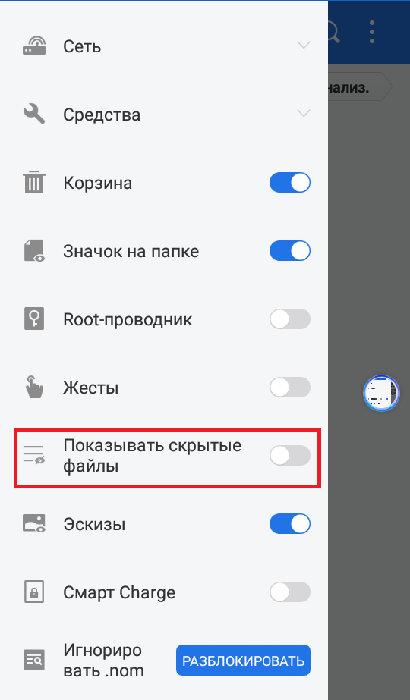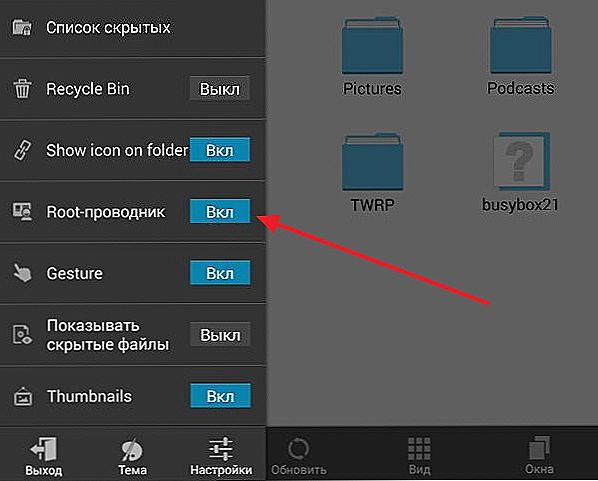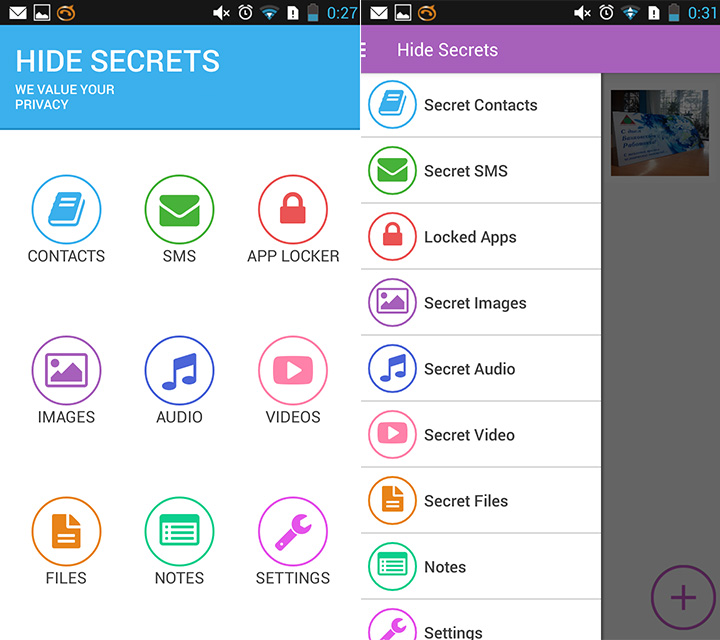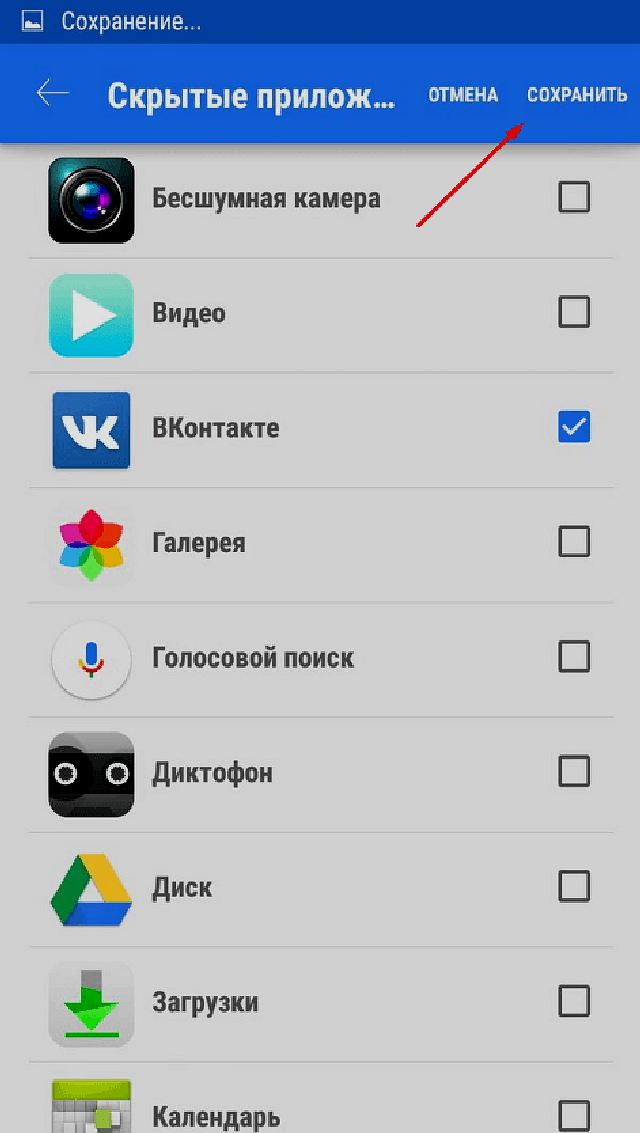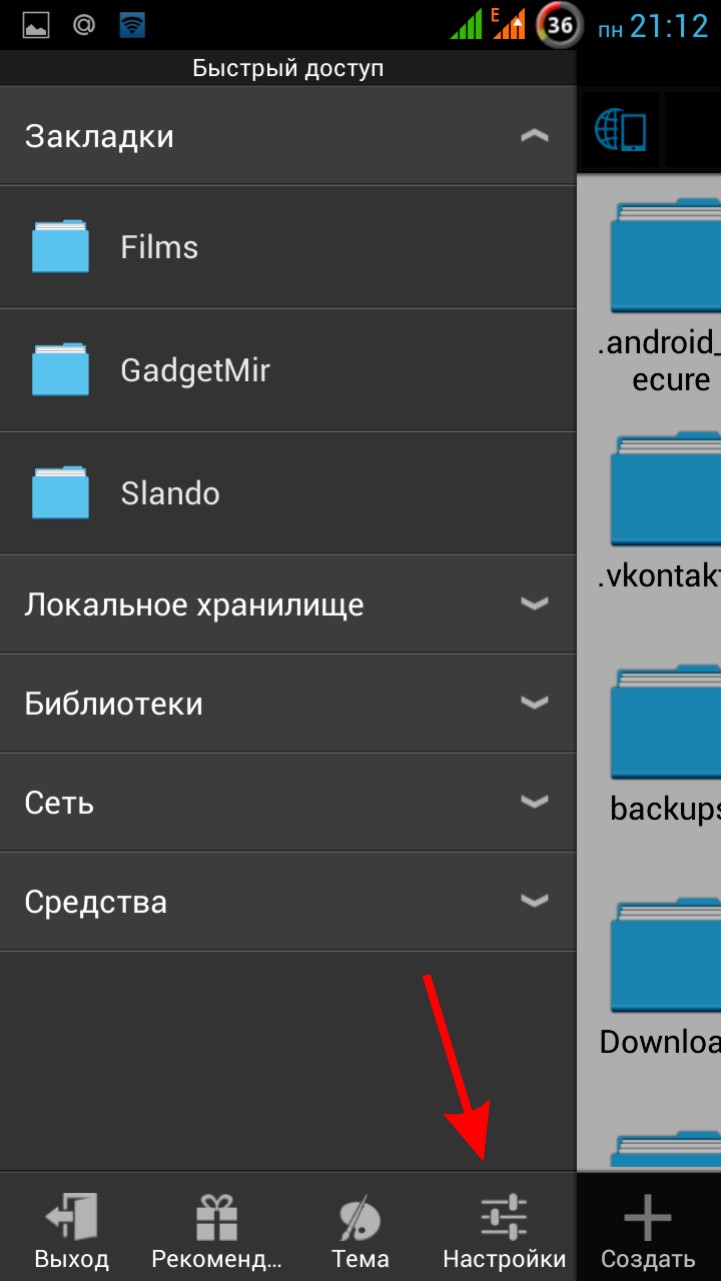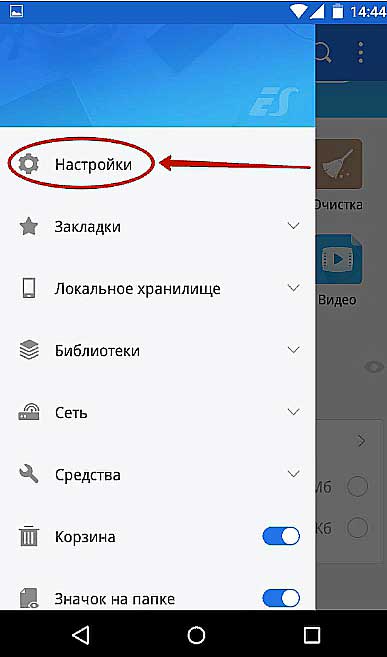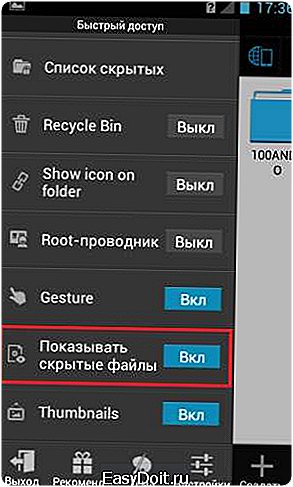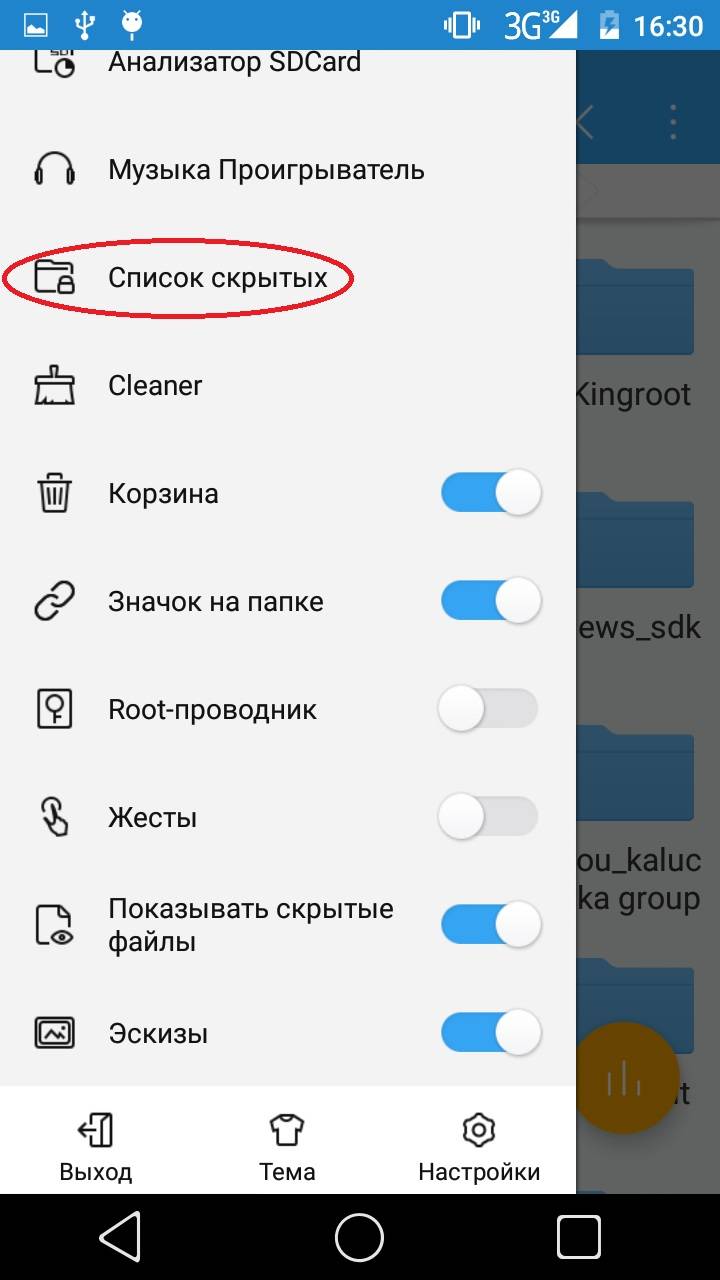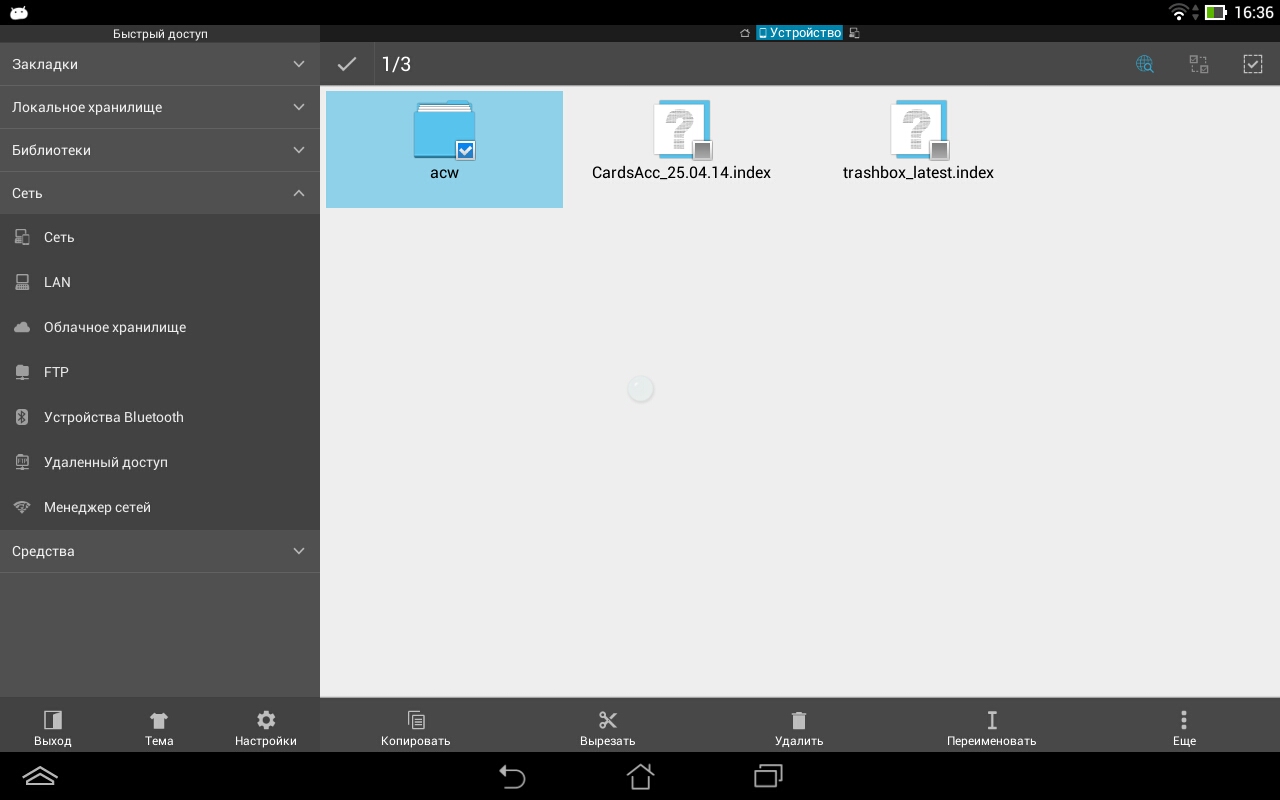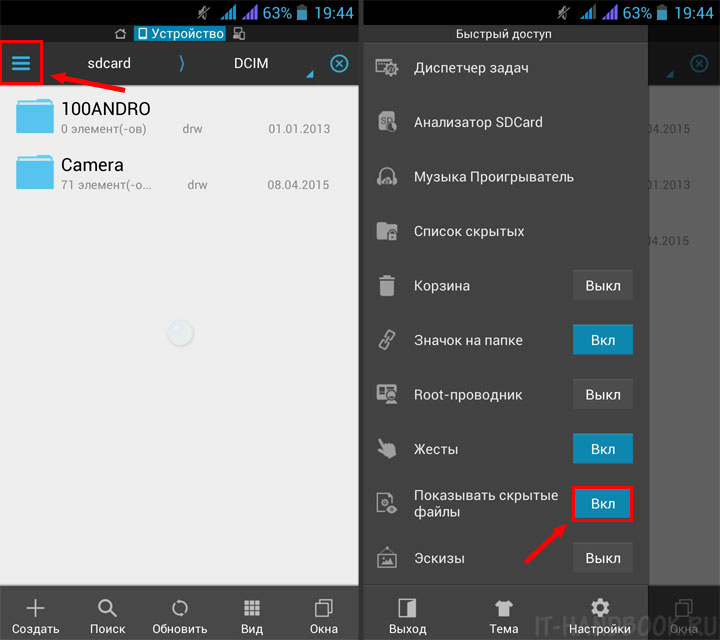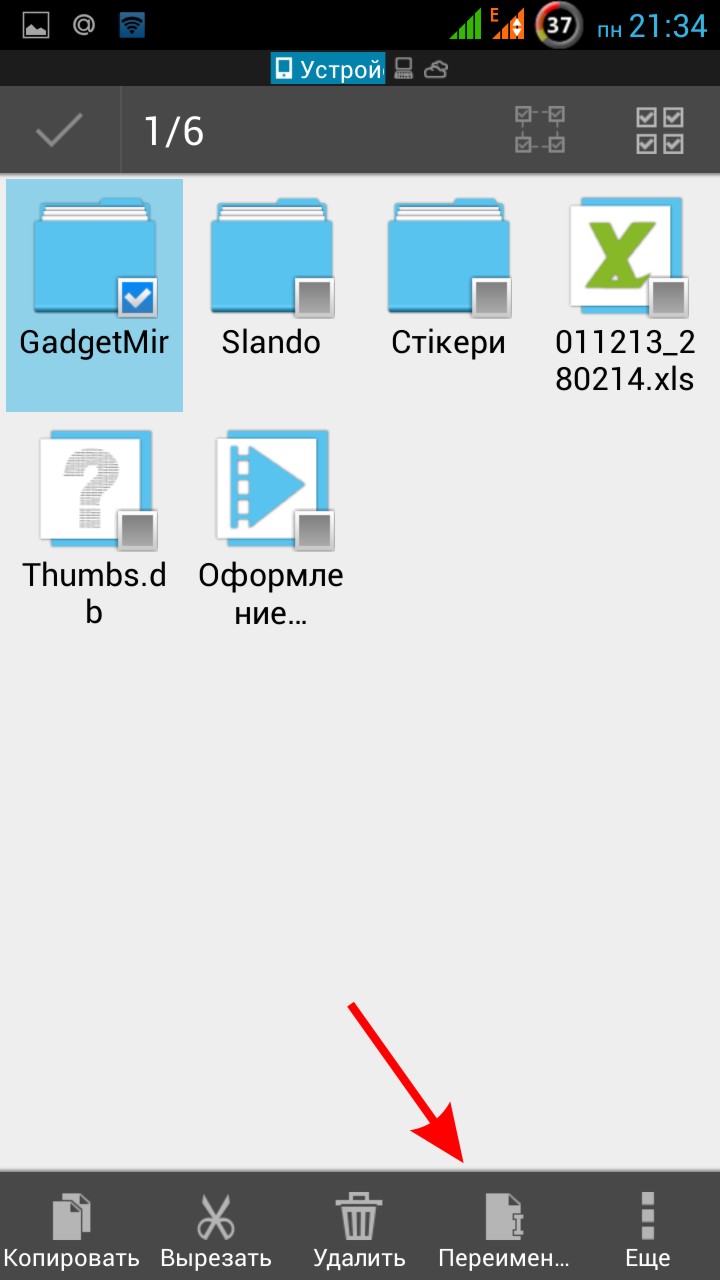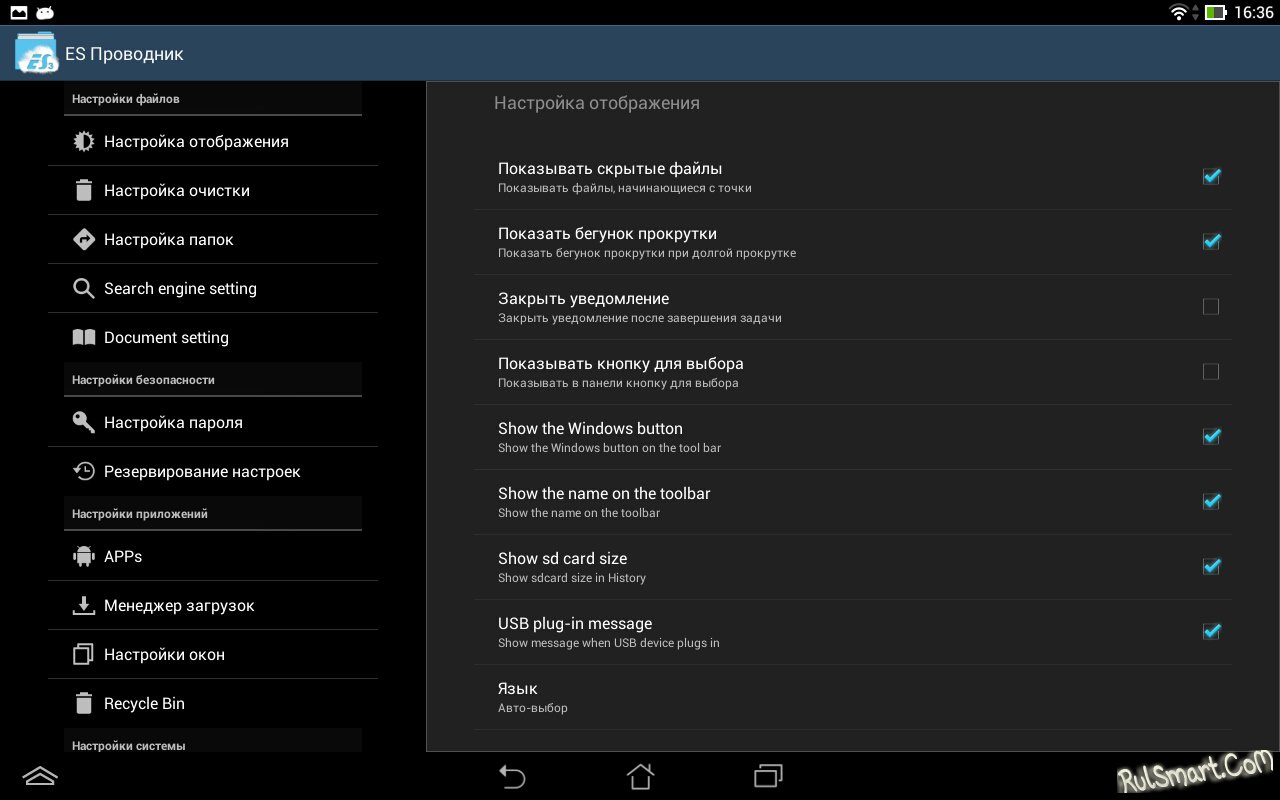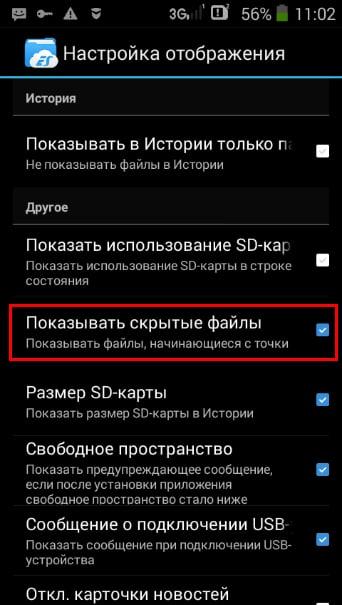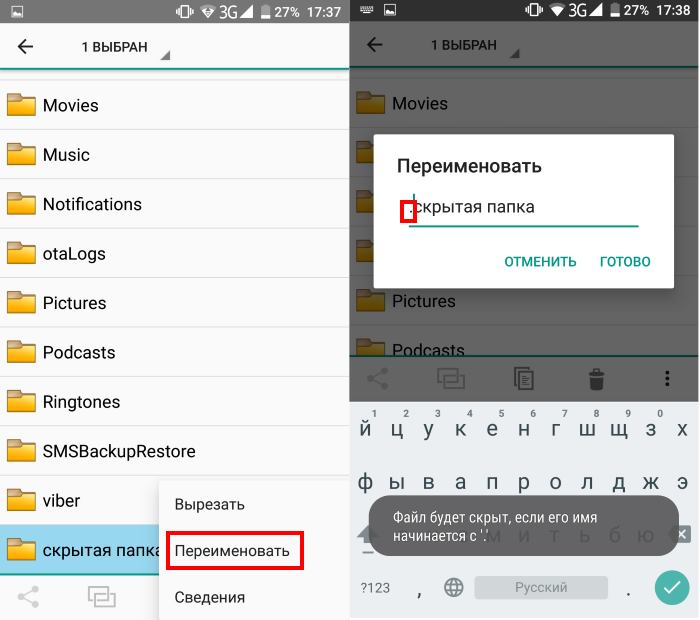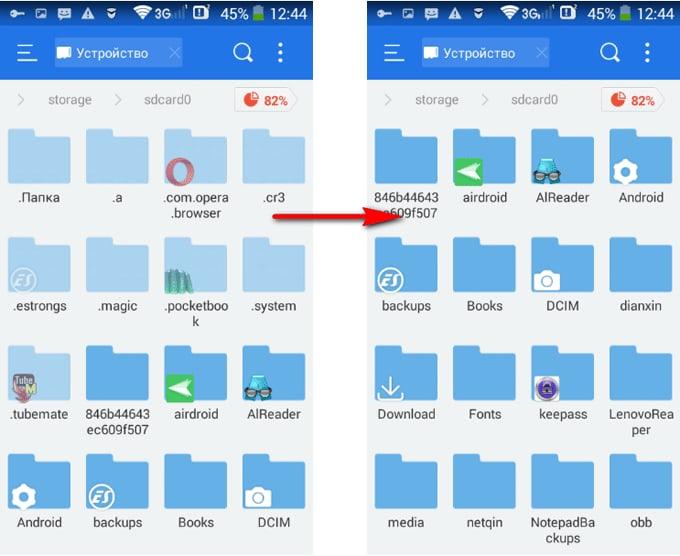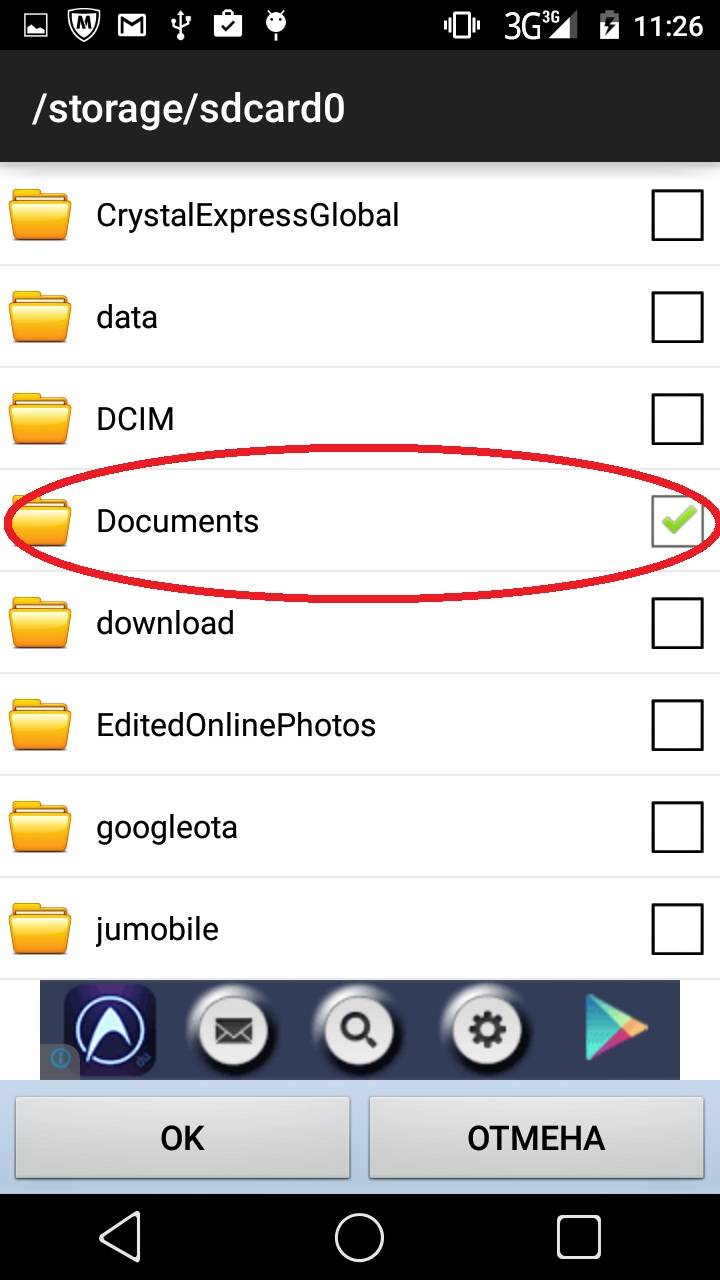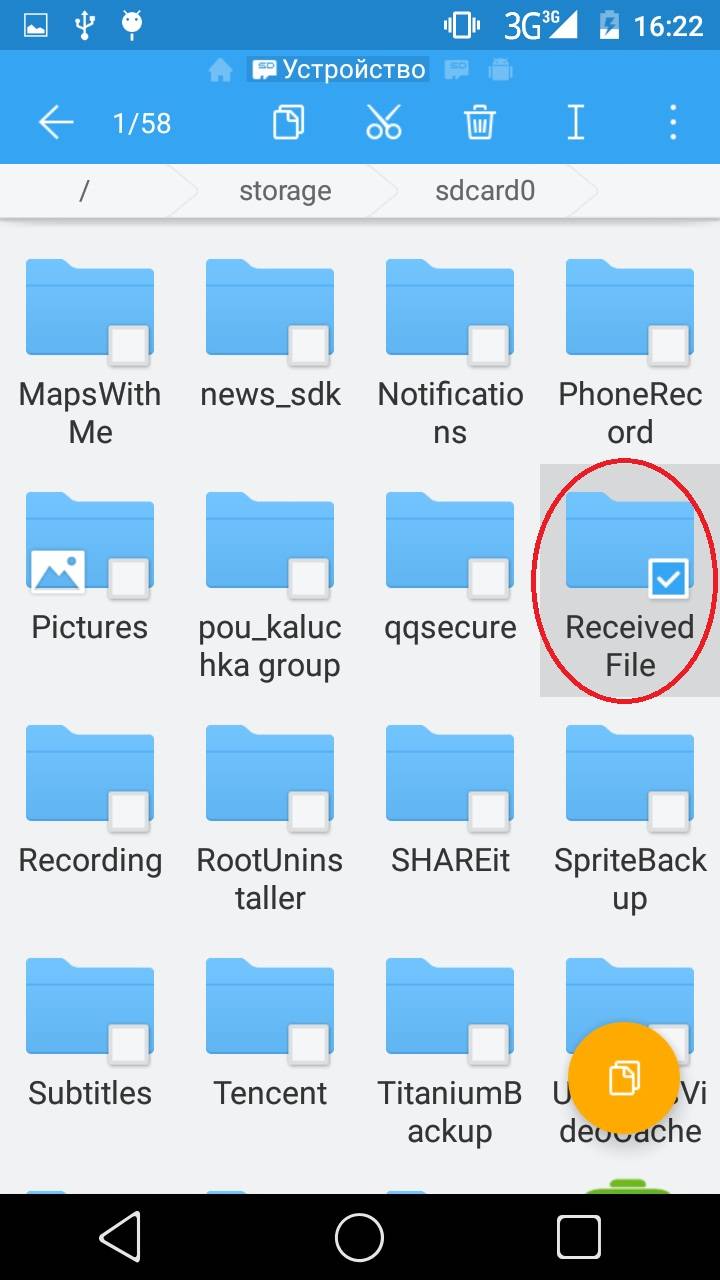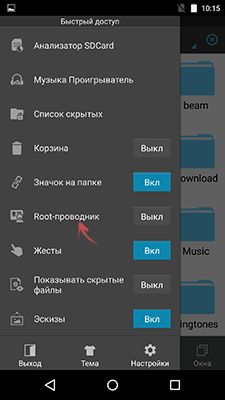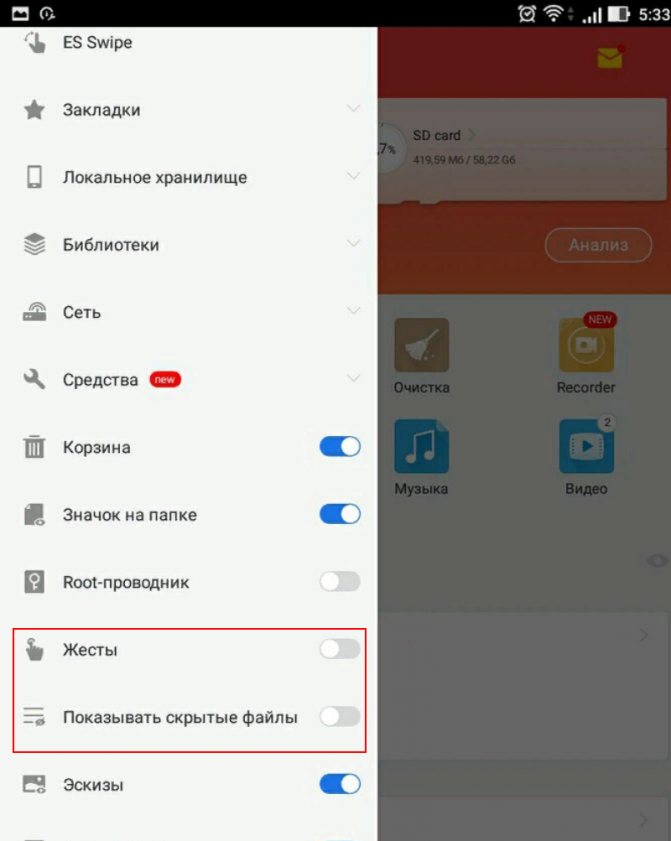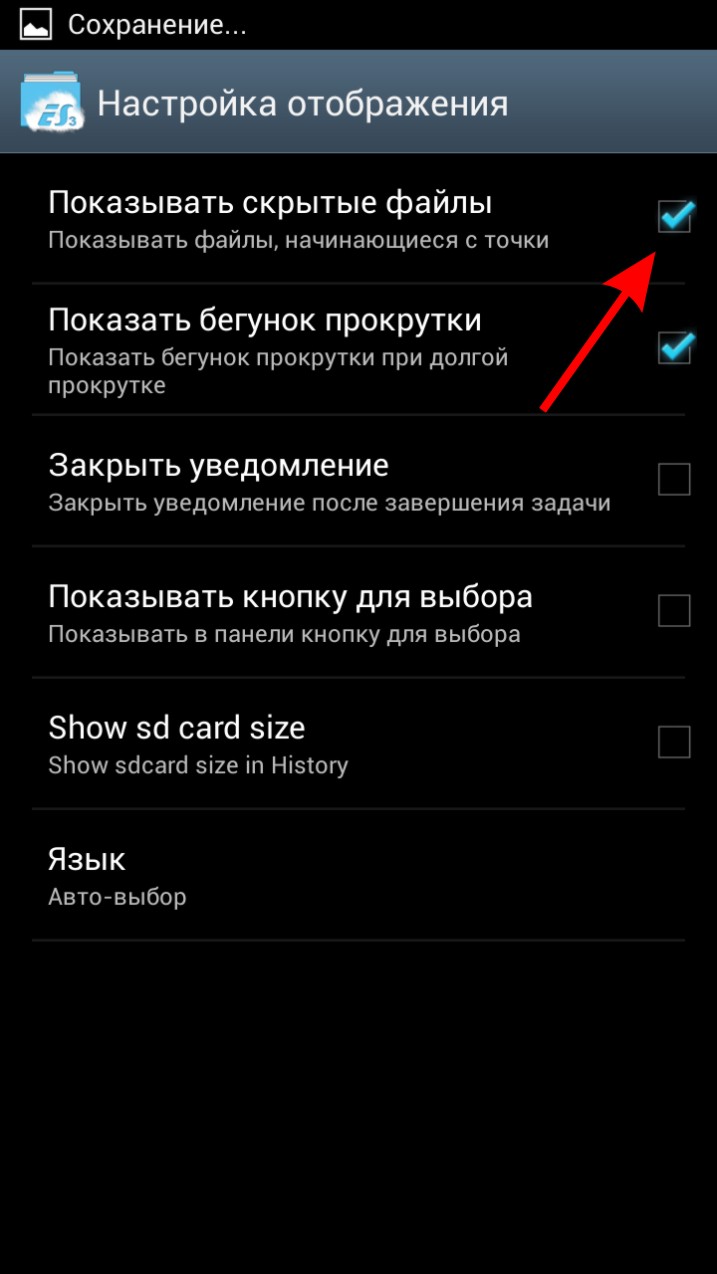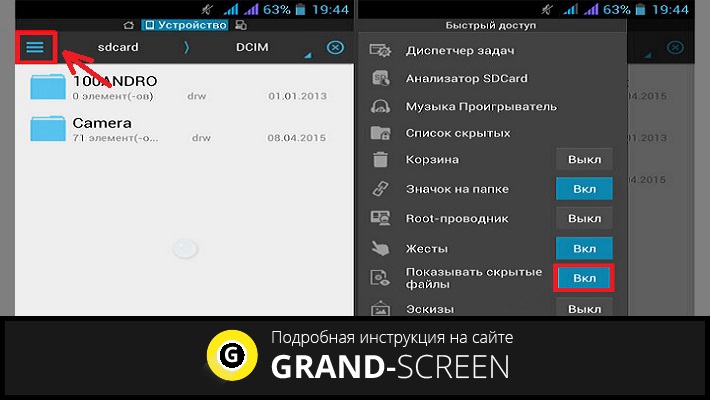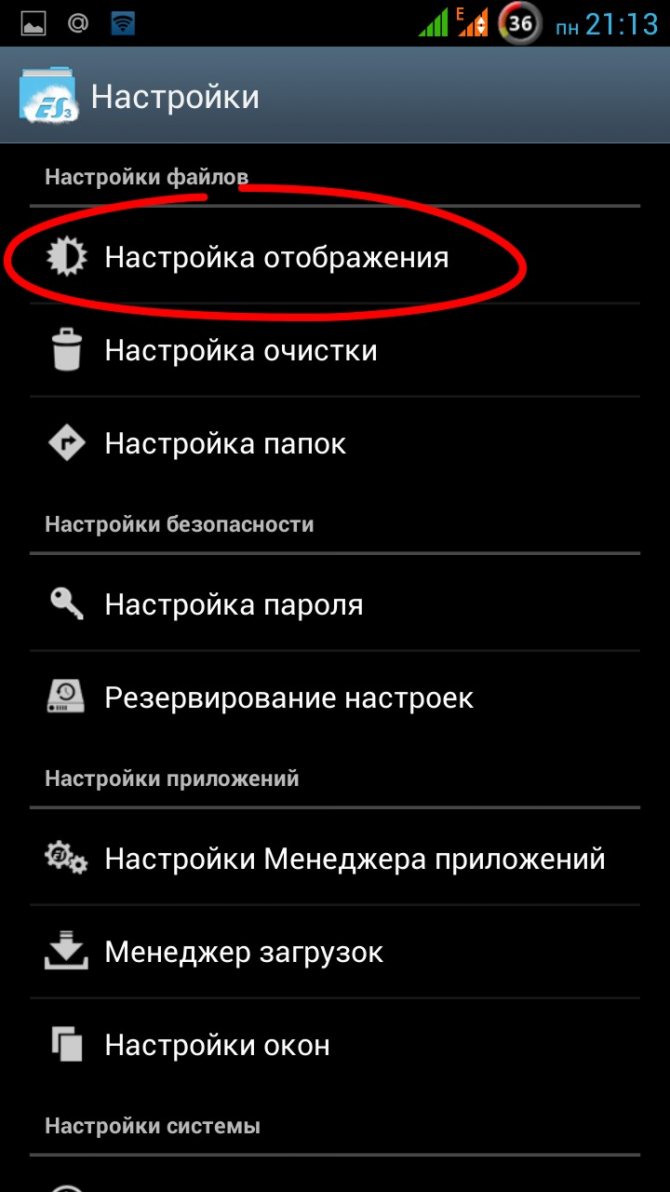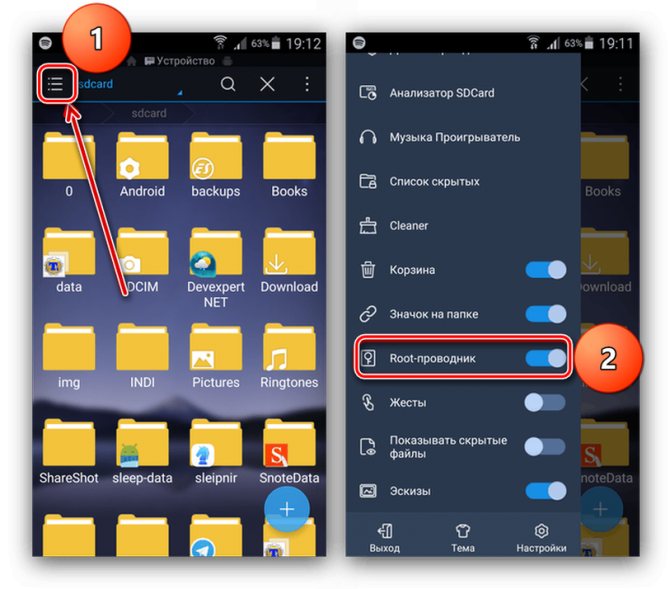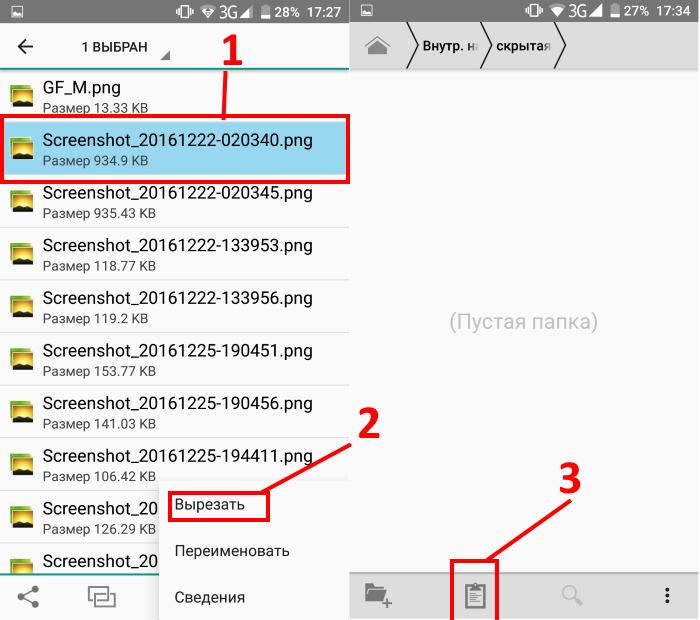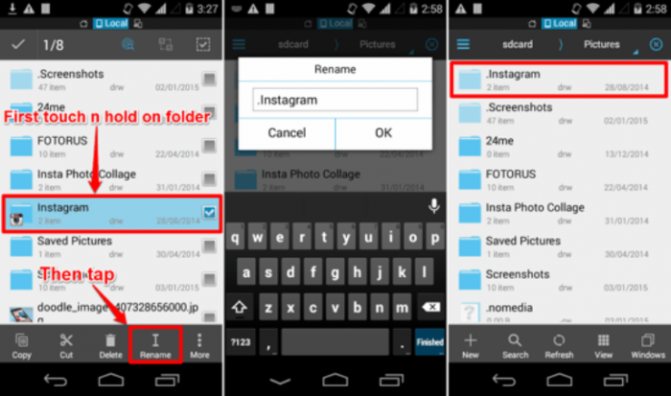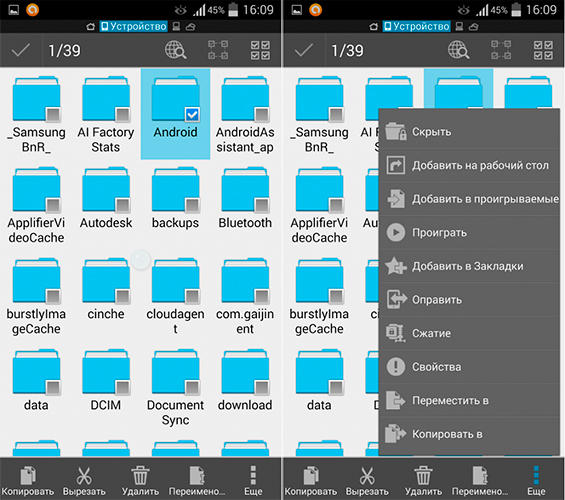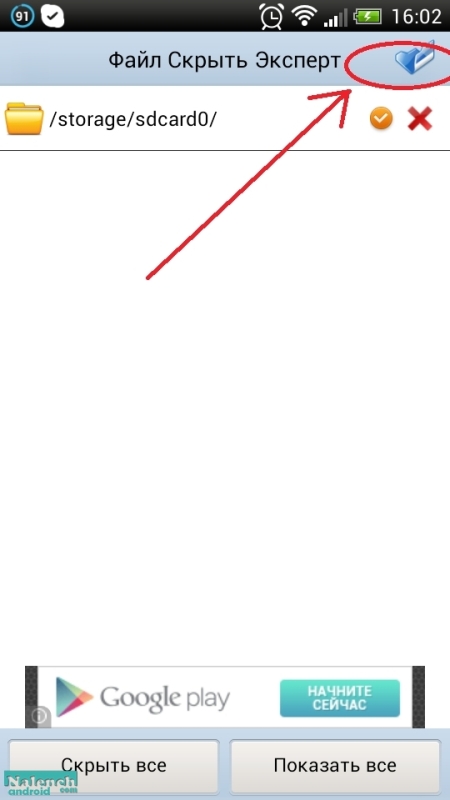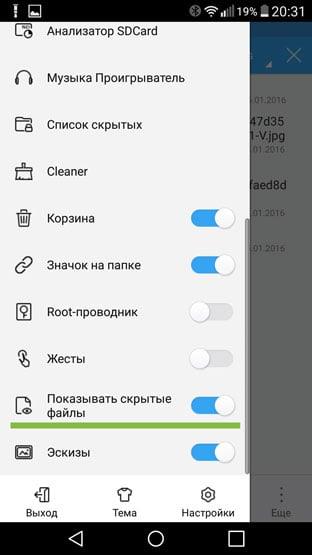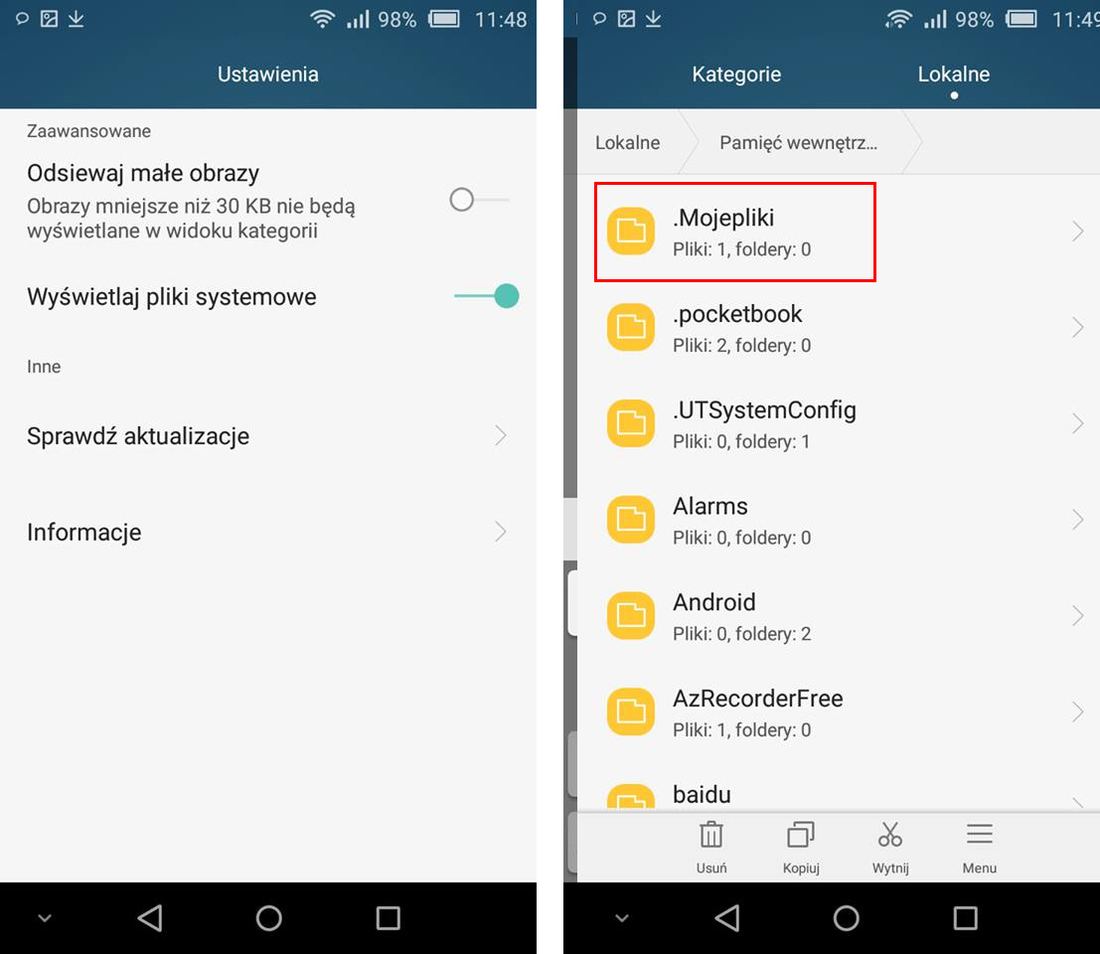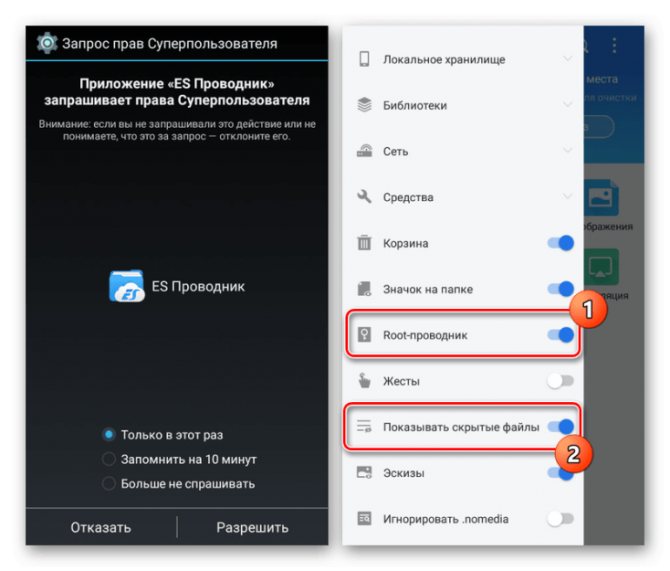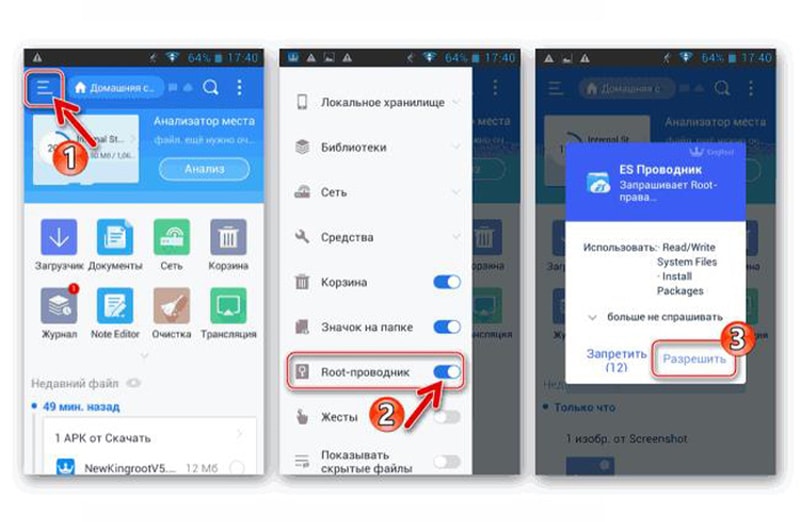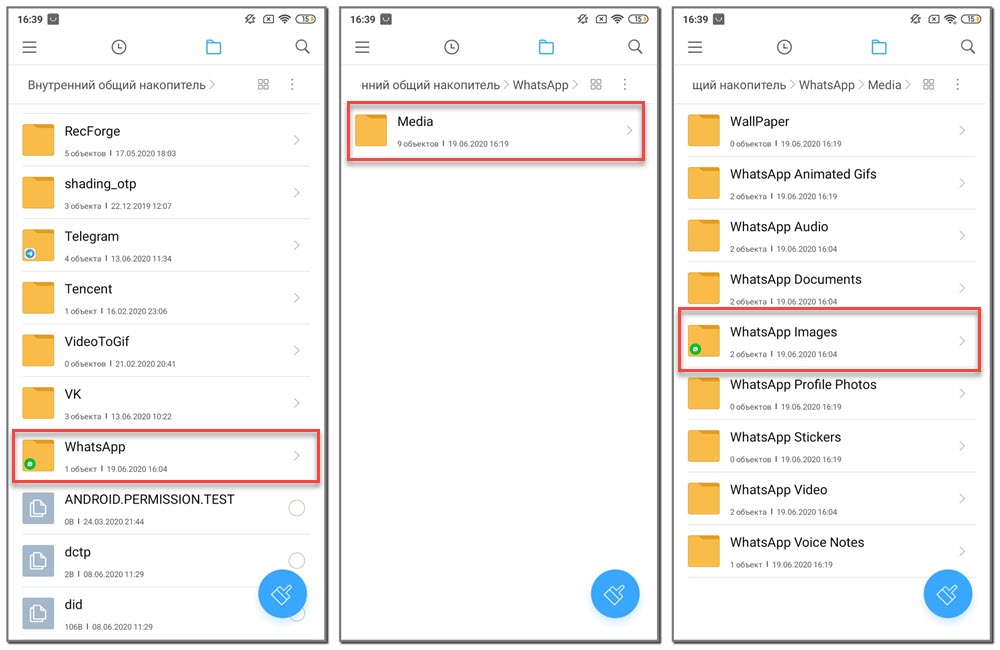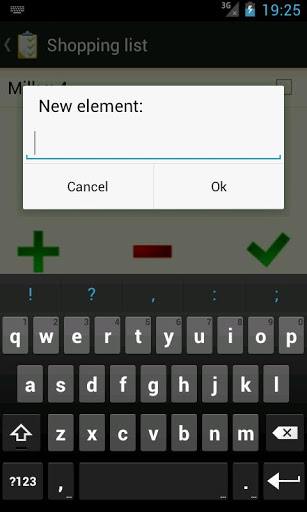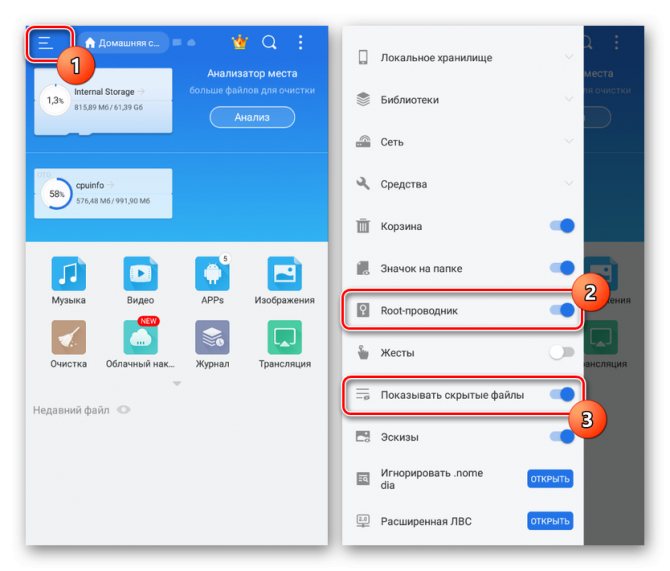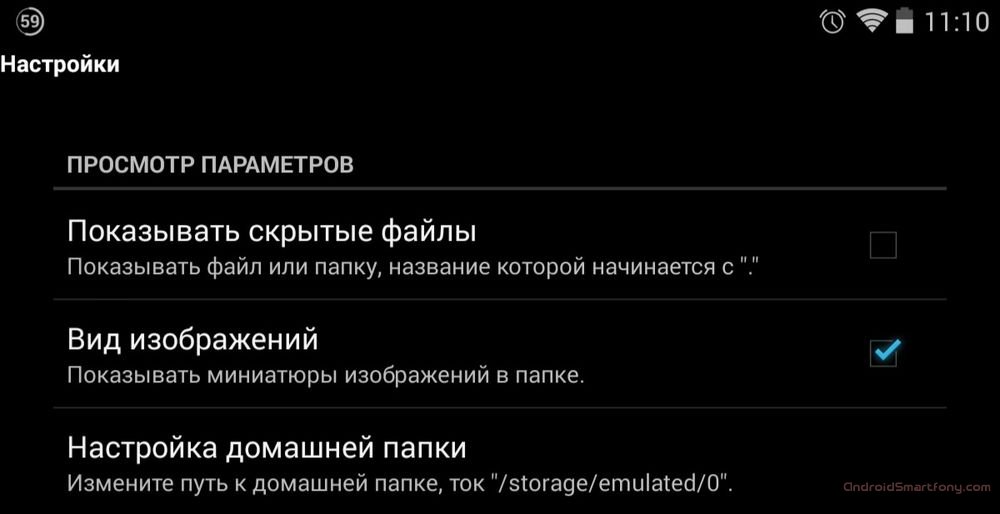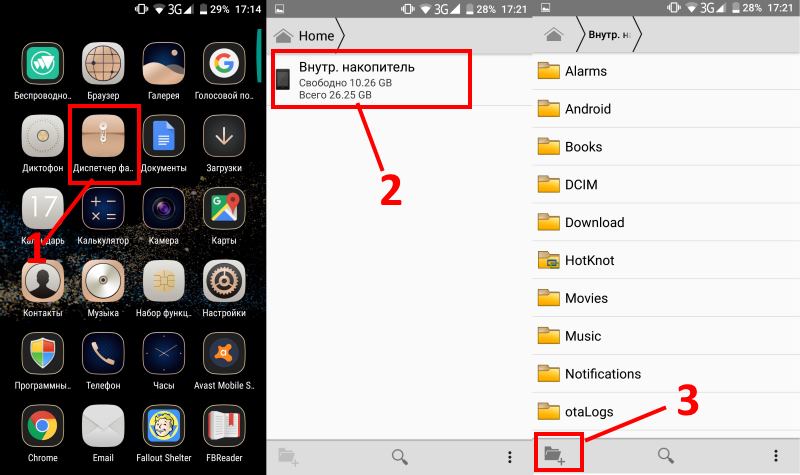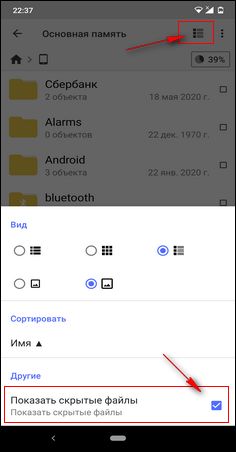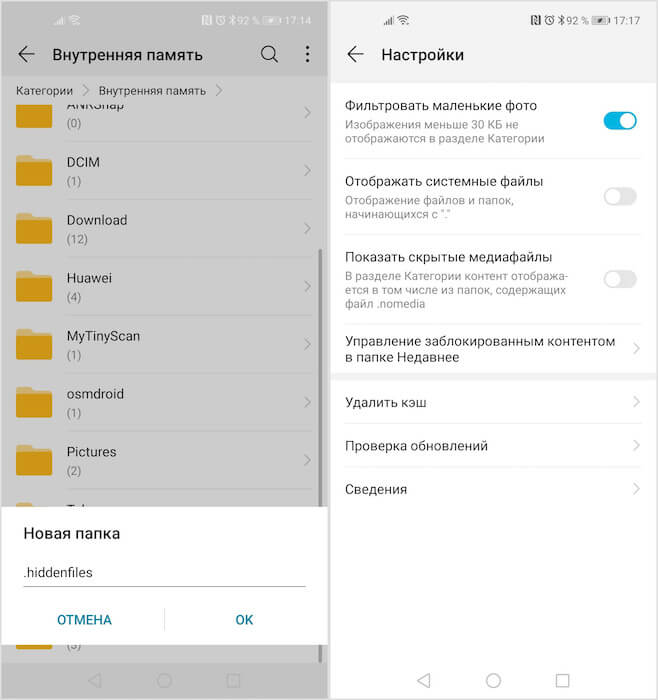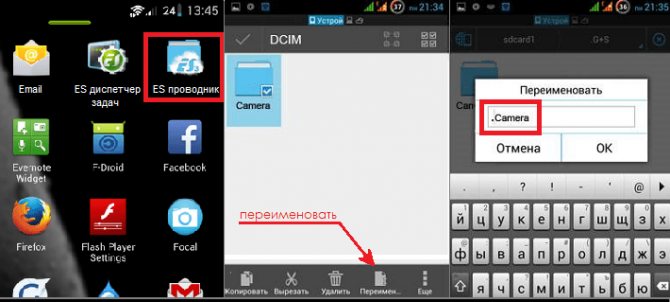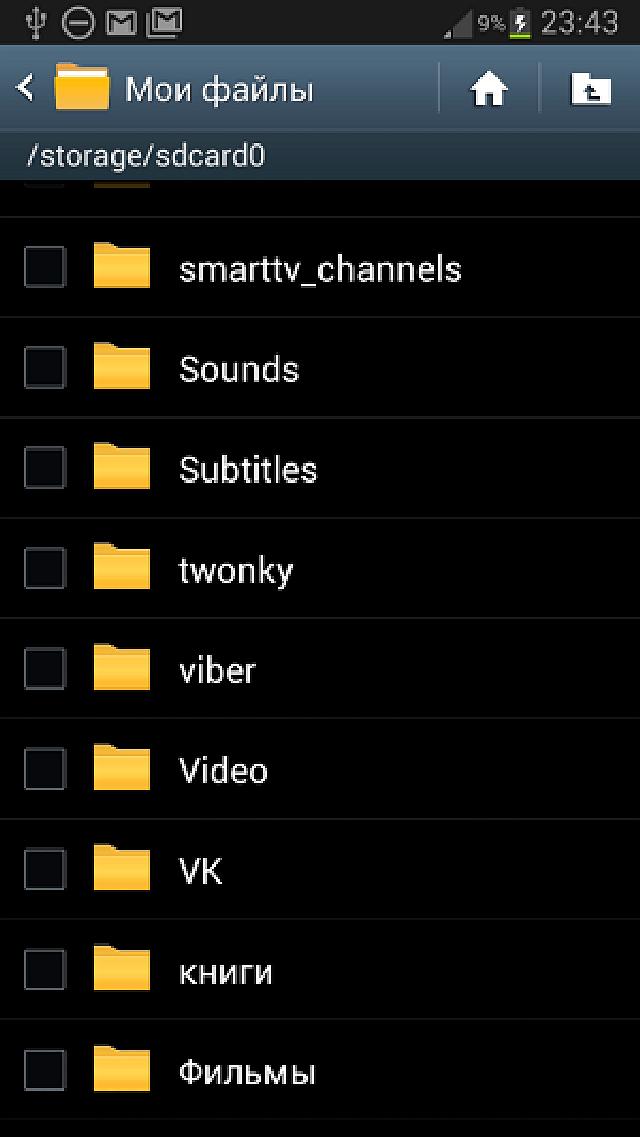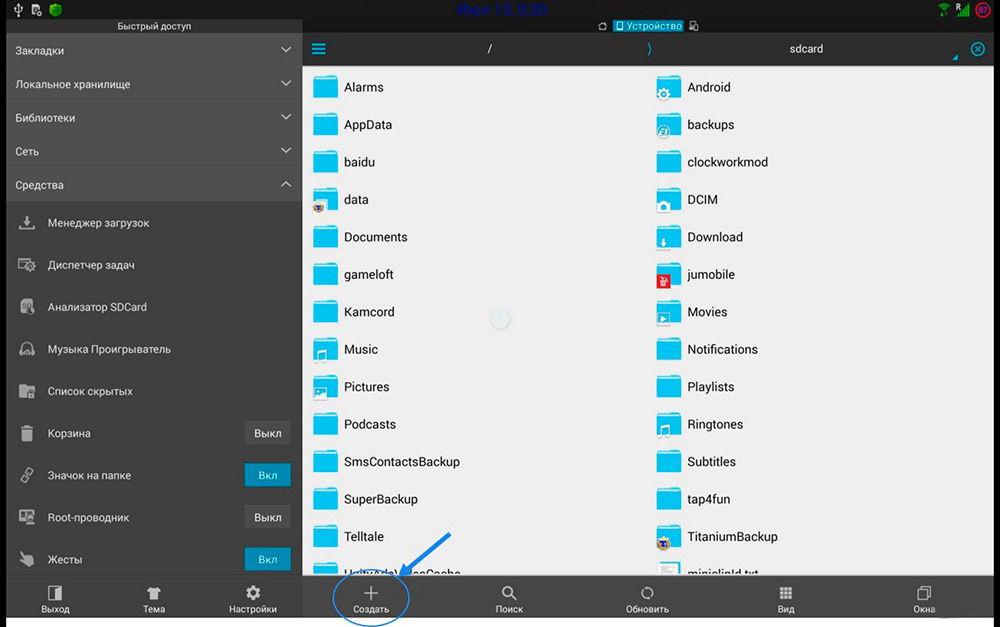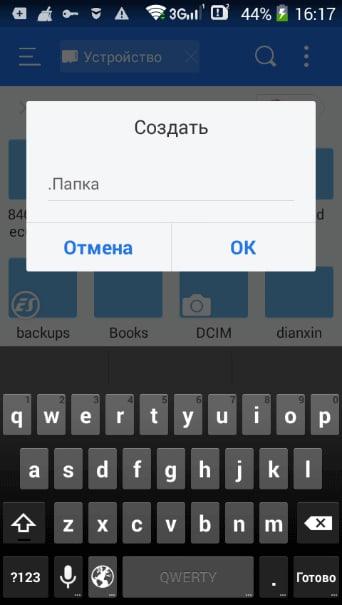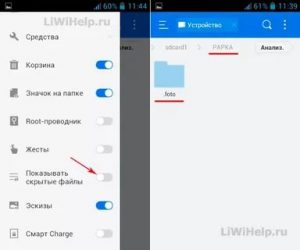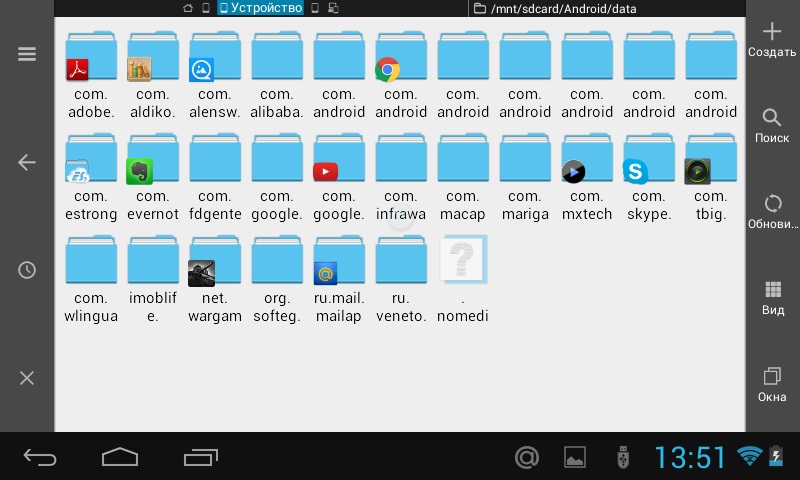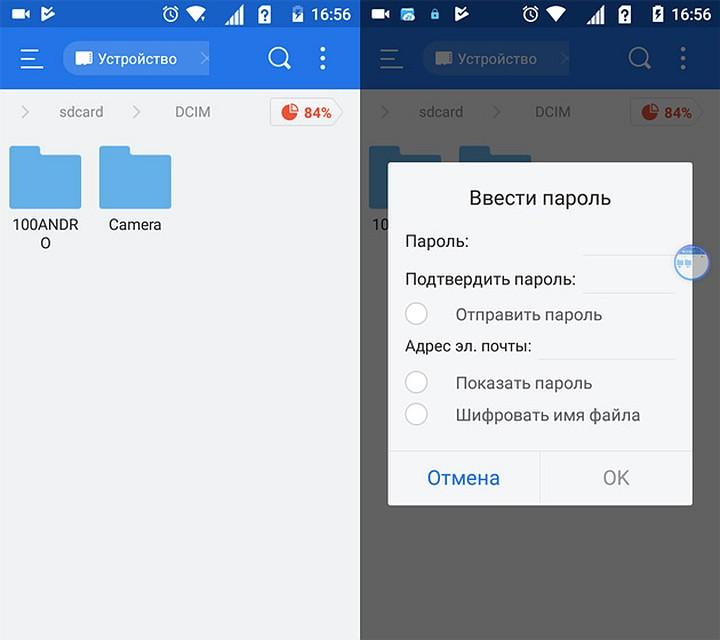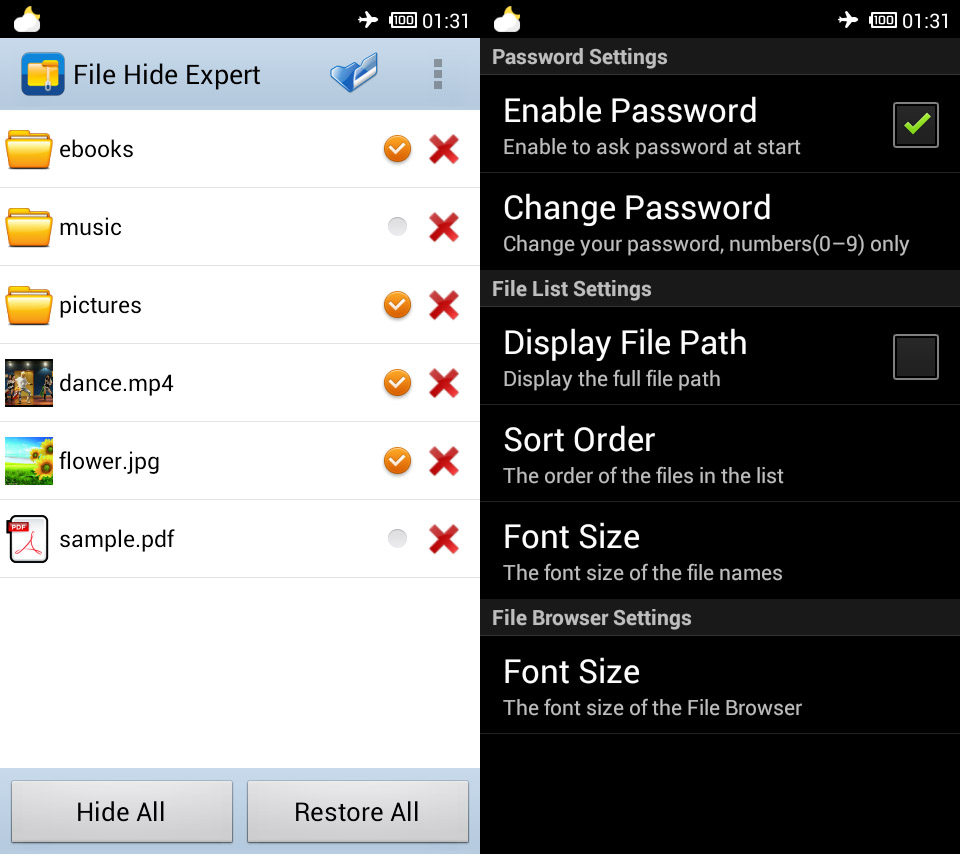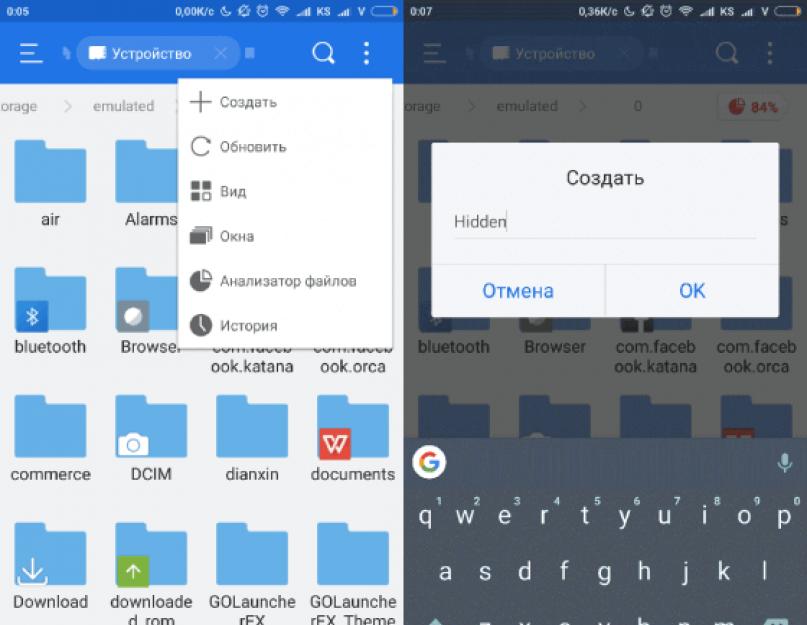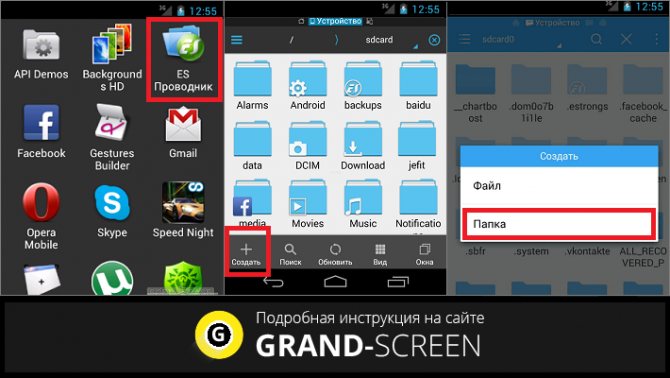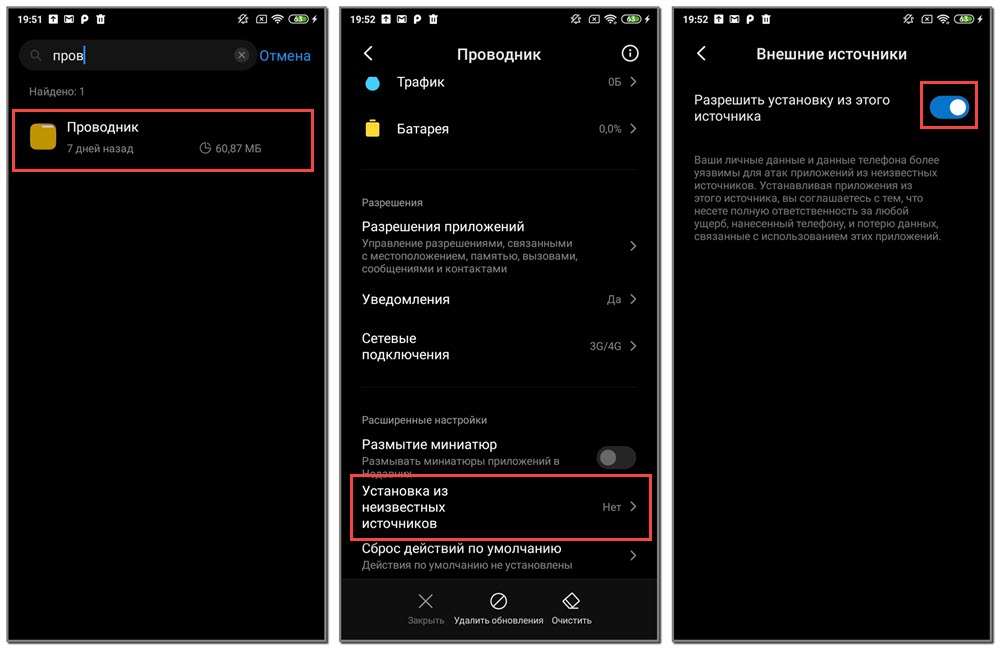Сторонние приложения для скрытия картинок на Android
Если возиться в приложении для управления файлами кажется слишком громоздким, вы можете использовать стороннее приложение, которое специализируется на сокрытии фотографий.
Вот три из лучших:
1. Vaulty

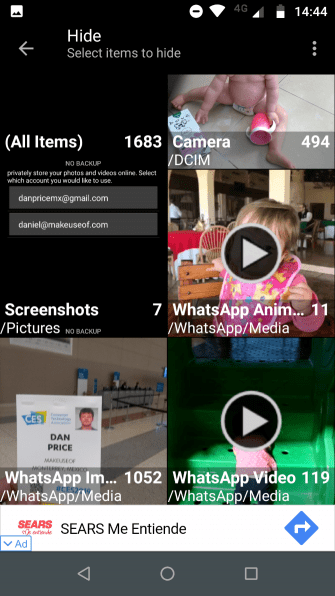
Vaulty зарекомендовал себя как ведущее приложение для сокрытия контента. Сотни тысяч пользователей оставили положительный отзыв в Google Play Store.
Он поставляется с собственной фотогалереей. Любые фотографии, которые вы блокируете, доступны только для просмотра. Галерея также позволяет создавать несколько хранилищ, то есть вы можете иметь разные наборы фотографий для показа разным людям.
Весь ваш контент защищен паролем, и он даже создает резервные копии ваших мультимедиа, поэтому это безопасно, если вы потеряете свой телефон.
2. Хранилище Keepsafe
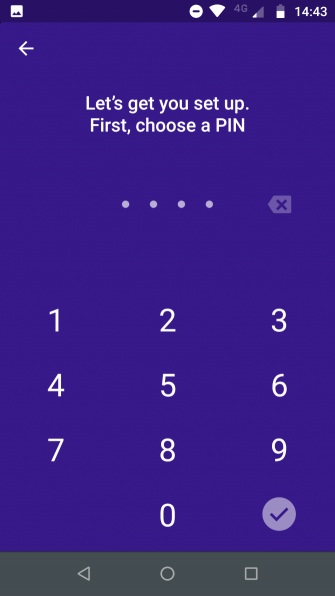
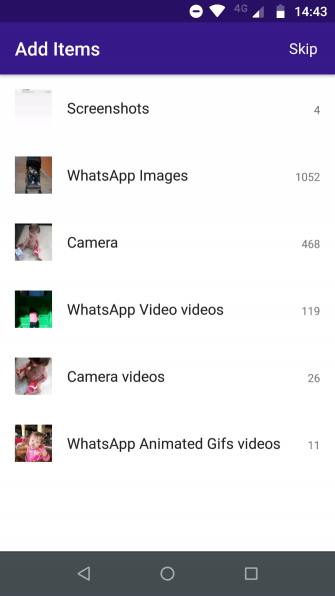
Keepsafe Vault является крупнейшим конкурентом Vaulty. Набор функций очень похож; все ваши фотографии защищены паролем и зашифрованы, и вы можете создавать резервные копии фотографий в облачном хранилище приложения.
Приложение также имеет функцию, которая скрывает его экранную иконку, а это значит, что никто, кто поднимает трубку, не узнает, что вы что-то скрываете.
Наконец, он имеет функцию самоуничтожения в стиле Snapchat, позволяющую вам делиться фотографиями, которые удаляются через 20 секунд с другими пользователями приложения.
3. Hide Something
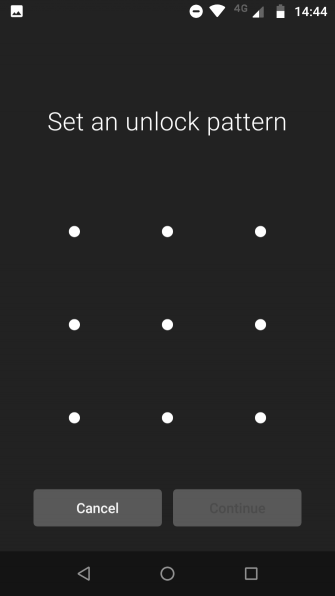
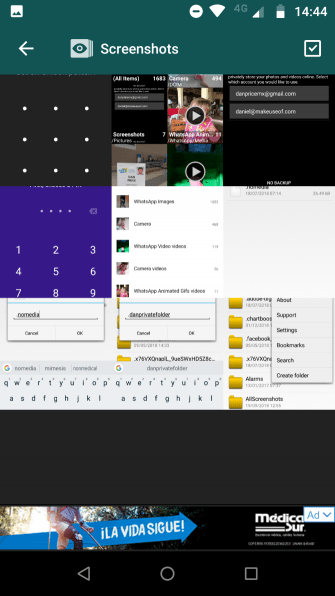
Hide Something – еще один надежный способ скрыть картинки на Android. Еще раз, вы можете скрыть фотографии за PIN-кодами и паролями, и все ваши фотографии будут сохранены на Google Диске.
Приложение также имеет несколько уникальных функций. Во-первых, вы можете сохранить любой файл или папку на своем телефоне в хранилище с помощью меню общего доступа. Во-вторых, приложение не будет отображаться в списке недавно использованных вами приложений.
4. LockMyPix
LockMyPix использует стандартное шифрование AES, чтобы скрыть неограниченное количество фотографий или видео на вашем телефоне или планшете Android.
Некоторые другие функции приложения, которые помогают ему выделиться, включают способ создания поддельного хранилища приманок с отдельным PIN-кодом, поддержку фотографий на вашей SD-карте, зашифрованные резервные копии и поддержку файлов GIF.
Мы познакомили вас с множеством хитростей для тех, кто хочет скрыть фотографии на Android. Владельцы Samsung и LG могут, вероятно, придерживаться родного инструмента своего телефона; другие пользователи должны будут обратиться к стороннему приложению.
Скрываем файлы на Андроид
Чтобы спрятать изображения или важные документы, можно воспользоваться сторонними приложениями или встроенными возможностями Android. Какой способ лучше – выбирать вам на основе предпочтений, удобства использования и целей.
Способ 1: File Hide Expert
Если не принимать во внимание погрешности машинного перевода и рекламу, то это бесплатное приложение вполне может стать вашим верным помощником по охране личных данных. Оно позволяет легко скрывать любые файлы и восстанавливать их отображение при необходимости
-
Загрузите и установите приложение. Сразу после запуска понадобится разрешить доступ к файлам на устройстве – жмем «Разрешить».
- Теперь нужно добавить папки или документы, которые требуется скрыть от посторонних глаз. Нажмите на иконку с изображением раскрытой папки в верхнем правом углу.

Далее выберите из списка нужную папку или документ и поставьте напротив галочку. Затем нажмите «ОК».

Выбранный документ или папка появится в главном окне приложения. Чтобы скрыть его, нажмите кнопку «Скрыть все» внизу экрана. Когда операция завершится, напротив соответствующего файла галочка станет цветной.

Чтобы восстановить файл, нажмите «Показать все». Галочки вновь станут серыми.

Этот способ хорош тем, что документы будут скрываться не только на смартфоне, но и при открытии на ПК. Для более надежной защиты в настройках приложения есть возможность задать пароль, который перекроет доступ к вашим скрытым файлам.
Способ 2: Keep Safe
Это приложение создает отдельное хранилище на вашем устройстве, куда можно скидывать фотографии, не предназначенные для чужих взглядов. Здесь же можно хранить и другую конфиденциальную информацию, такую как пароли и идентификационные документы.
- Скачайте и запустите приложение. Откройте доступ к управлению файлами, нажав «Разрешить» – это необходимо для работы приложения.

Создайте аккаунт и придумайте PIN-код из 4 цифр, который необходимо вводить каждый раз при входе в приложение.

Зайдите в любой из альбомов и нажмите плюсик в правом нижнем углу.

Нажмите «Импорт фото» и выберите требуемый файл.

Подтвердите действие кнопкой «Импорт».

Способ 3: Встроенная функция скрытия файлов
Не так давно в Андроид появилась встроенная функция скрытия файлов, но в зависимости от версии системы и оболочки, она может быть реализована по-разному. Посмотрим, как проверить, есть ли в вашем смартфоне такая функция.
- Откройте Галерею и выберите любое фото. Вызовите меню опций длительным нажатием по изображению. Посмотрите, есть ли функция «Скрыть».

Если такая функция есть, нажмите кнопку. Далее должно появиться сообщение о том, что файл скрыт, и, в идеале, инструкция о том, как попасть в скрытый альбом.

Если на вашем устройстве есть такая функция с дополнительной защитой скрытого альбома в виде пароля или графического ключа, то ставить сторонние приложения смысла нет. С ее помощью вы сможете успешно скрыть документы и на устройстве, и при просмотре с ПК. Восстановление файлов также не представляет сложностей и осуществляется прямо из скрытого альбома. Таким образом можно скрывать не только изображения и видео, но и любые другие файлы, найденные в Проводнике или файловом менеджере, которым вы пользуетесь.
Способ 4: Точка в названии
Суть этого метода в том, что на Android автоматически скрываются любые файлы и папки, если в начале их наименования поставить точку. К примеру, можно открыть Проводник и переименовать всю папку с фотографиями из «DCIM» в «.DCIM».
Однако если вы собираетесь спрятать лишь отдельные файлы, то удобнее всего создать скрытую папку для хранения конфиденциальных файлов, которую при необходимости вы с легкостью сможете найти в Проводнике. Посмотрим, как это сделать.
- Откройте Проводник или файловый менеджер, зайдите в настройки и включите опцию «Показывать скрытые файлы».

Создайте новую папку.

В открывшемся поле введите желаемое название, поставив перед ним точку, например: «.mydata». Нажмите «ОК».

В Проводнике найдите файл, который хотите скрыть, и поместите его в эту папку, используя операции «Вырезать» и «Вставить».

Метод сам по себе простой и удобный, но его недостаток в том, что эти файлы будут отображаться при открытии на ПК. К тому же ничто не помешает любому человеку зайти в ваш Проводник и включить опцию «Показывать скрытые файлы». В связи с этим рекомендуется всё же использовать более надежные средства защиты, описанные выше.
Опишите, что у вас не получилось.
Наши специалисты постараются ответить максимально быстро.
Как создать скрытую папку на Андроид
Сначала создадим новую папку в ES Проводник. Для этого, необходимо включить отображение скрытых файлов при помощи программы.
Выполните следующие действия:
- Откройте файловый менеджер.
- Войдите в «Настройки» (в левом верхнем меню), а затем перейдите в опцию «Настройка отображения».
- Поставьте флажок в пункте «Показывать скрытые файлы» (Показывать файлы, начинающиеся с точки).
Создаем новую скрытую папку:
- В главном окне файлового менеджера выберите внутреннюю или внешнюю память (SD-карту, если система позволяет запись на внешний носитель без рут прав), где должна находиться скрытая папка.
- Нажмите на правое выпадающее меню, в открывшемся окне «Создать» выберите «Папка».
- Создайте папку, дайте ей имя, перед именем папки поставьте точку, например, «.Папка» или что-то в подобном роде, как вам больше нравится. Я советую написать имя папки латинскими буквами, в этом случае, название папки не будет бросаться в глаза.
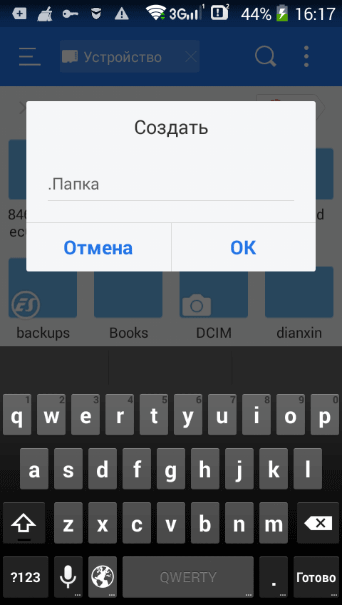
- Нажмите на кнопку «ОК».
- Переместите в эту папку нужные файлы со своего девайса (смартфона или планшета).
- Войдите в настройки файлового менеджера, уберите галку напротив пункта настроек, показывающего системные каталоги.
После этого, скрытая папка не будет отображаться среди других папок на мобильном устройстве.
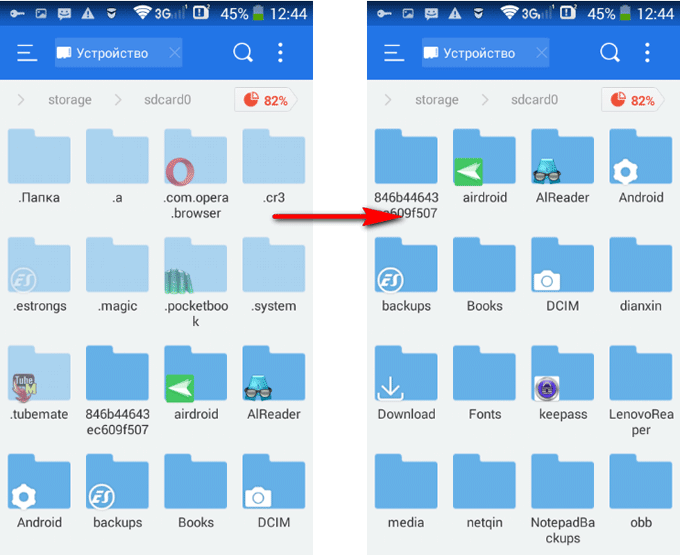
Как скрыть файлы на Андроиде

Как скрыть файлы на Андроиде. Часто активный пользователь Android-устройства хранит на своём гаджете конфиденциальную (или личную) информацию. И конечно же всегда есть желание скрыть её от посторонних глаз.
Как скрыть на Андроиде файлы с фотоснимками, видеороликами и другой информацией от несанкционированного доступа? Ответ на этот вопрос и будет темой нашего сегодняшнего разговора.
С помощью стороннего софта
В стандартной галерее на смартфоне отображены все папки, содержащие фотографии или видео. Это и папка со снимками с камеры, скриншоты, загрузки, фото с Viber и т.д.:
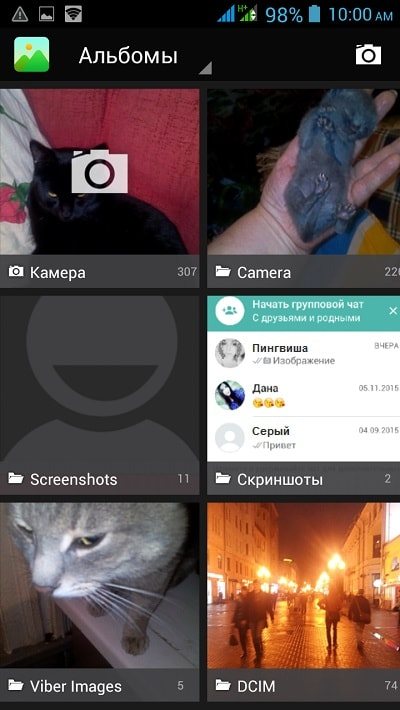
Возможности же изменить в стандартных настройках отображаемые папки попросту не существует. Но ситуация радикально меняется, если установить на смартфон специальную утилиту – альтернативную галерею, например, Quick Pic:
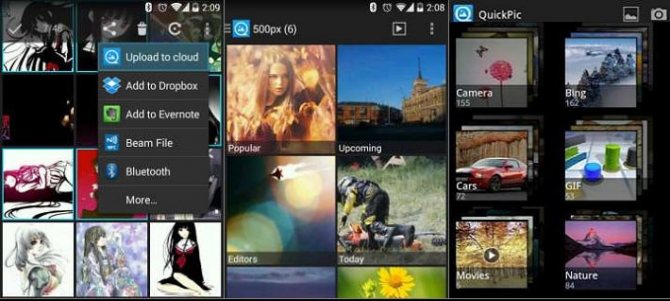
Мощное и в то же время компактное приложение с современным дизайном и эффектами многослойности для управления фотоснимками.
Quick Pic обеспечивает возможность быстрого запуска и просмотра тысяч фотографий. В распоряжении пользователя приятный интерфейс с оптимизацией под большие экраны и поддержкой мульти-тач жестов.
Безусловным плюсом программы можно отметить отсутствие как дополнительных разрешений, так и надоедливой рекламы.
С помощью пароля можно легко скрыть фото и видеофайлы, исключив их из всех приложений стандартной галереи.
Осталось добавить, что распространяется приложение бесплатно, и, кроме основных функций, поможет в сортировке, переименовании, создании новых папок, пр. А наличие встроенного графического редактора позволит редактировать и устанавливать обои с наилучшим качеством.
С помощью компьютера
В этом случае, на ПК, используя проводник Windows активируем атрибут «Скрытый».
Что нужно для этого сделать: подсоединяем телефон или планшет через USB-кабель к компьютеру (не забываем включить отладку по USB). В накопителе, открываем папку с фото, кликаем правой кнопкой мышки по нужному файлу, выбираем «Свойства», ставим галочку напротив пункта «Скрытый»:
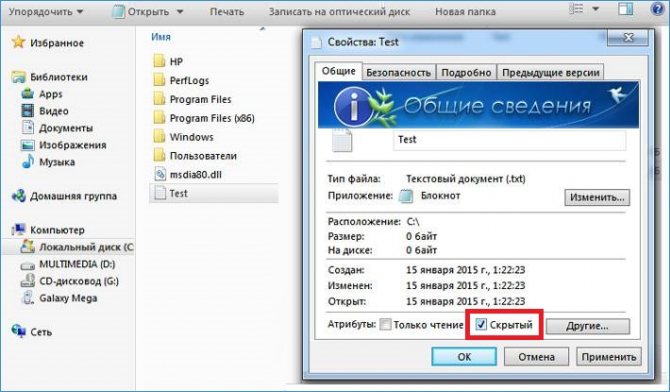
После этой несложной манипуляции, то, что мы скрыли, на компьютере не будет отображаться. А для просмотра этого контента, в свойствах проводника нужно будет выбрать возможность смотреть скрытые файлы. Но вот в галерее Андроида эти файлы по-прежнему будут отображаться.
С помощью файлового менеджера
На мой взгляд, это самый оптимальный способ скрыть на мобильном устройстве информацию, не предназначенную для стороннего просмотра.
Нам понадобится хороший файловый менеджер, к примеру, ES Проводник. По сочетанию качества и предоставляемых им возможностей, это самый оптимальный вариант, но если вы привыкли пользоваться другим, то можете использовать тот, который для вас удобнее.
Данным способом мы сможем скрыть и отдельные фотоснимки, и даже целую папку. Что нужно сделать:
Запускаем ES Проводник, отыскиваем на SD-карте нужную папку или файл, затем нажимаем на название до появления окошка с меню, в котором указаны дополнительные функции. Выбираем пункт «Переименовать», ставим впереди имеющегося названия точку. К примеру, папка галереи находится в DCIM/Camera. Чтобы на Андроиде нам скрыть в галерее альбом, переименовываем её, добавив точку, в «.Camera»:
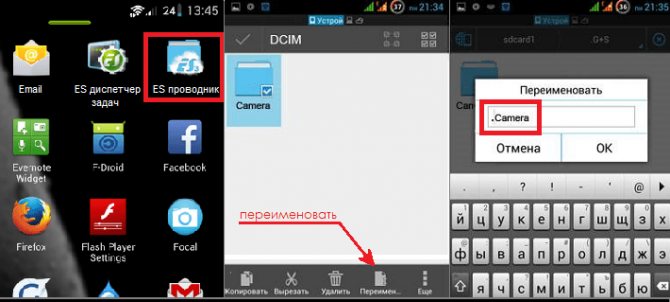
После этой процедуры, нам нужно снова открыть галерею и убедиться, что нужная папка не видна.
Да, скажете вы, отлично, а как теперь увидеть скрытое расположение? Для этого выполняем следующие манипуляции:
Входим в Проводник снова, затем, свайпом с левого края дисплея открываем «Отображать скрытые файлы», находим свою папку (файл) с точкой, перед названием (она будет слегка затемнённая). Теперь просто снова убираем точку, и то, что было скрыто, снова отобразится в галерее.
С помощью специального приложения
На самом деле приложений, предлагающих функцию скрытия приватной информации довольно много. Работают они по одному принципу, поэтому мы, в нашем обзоре, остановимся на «Скрыть фото — сейф KeepSafe».
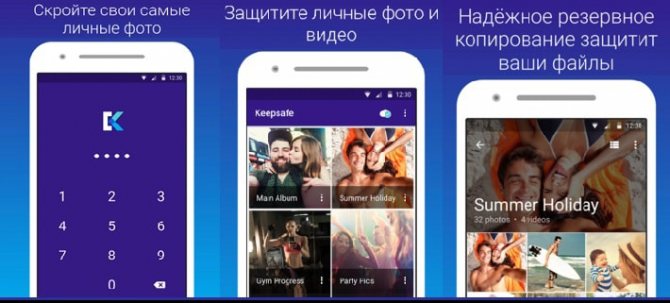
Утилита надёжно скроет ваши фото и видео в галерее устройства паролем, который нужно будет придумать самостоятельно, после чего весь контент будет перемещён в специальное хранилище. А для просмотра нужно будет всего лишь ввести пароль.
Рубрики:
Всего голосов: 2
- https://doitdroid.com/kak-spryatat-fajly-na-android/
- https://vebtech.ru/rukovodstva/kak-spryatat-foto-na-telefone-ili-planshete-android/
- https://lifehacker.ru/how-to-hide-files-on-android/
- https://protabletpc.ru/advice/skryit-foto-i-faylyi.html
- https://www.kv.by/post/1051637-kak-spryatat-foto-i-dokumenty-na-android-smartfone
ПОДЕЛИТЬСЯ Facebook
tweet
Предыдущая статьяКуда уходят деньги: как проверить, подключены ли платные подписки на телефоне
Следующая статьяЧто такое облако в телефоне Android и как им пользоваться?
Wileyfox Swift 2 Plus
Эта модель сразу привлекает внимание – стильный оригинальный дизайн, корпус из легкого, но прочного сплава алюминия, и отличные характеристики. Аппарат оснащен сканером отпечатков пальцев и модулем NFC
Также в телефоне установлены навигационные модули Glonass, GPS и Assisted GPS. Гаджет имеет 5-дюймовый закругленный по краям 2.5D IPS HD дисплей, который обеспечивает максимально широкие углы обзора – до 178 градусов.
Меня особенно впечатлил Кий. Это очень просто настроить и использовать и имеет множество полезных опций, которые позволяют вам оптимизировать приложение, как вы хотите, чтобы он работал. Если вы получили, вы можете начать с добавления категорий в контент. Вы можете загружать файлы и видеоролики в различные альбомы, причем одна из них генерирует фотографии, которые вы хотите сохранить из других.
Основной набор функций очень похож, хотя макет подчеркивает большее разнообразие контента для вас. Если вы настроили свой уровень безопасности, вы можете добавить изображения, видео, файлы и просто что-то еще, что вы хотите загрузить. Отсюда совершенно понятно, с точки зрения добавления контента. Но, как и в других приложениях, имейте в виду, что загрузка не устраняет ее, откуда вы ее отключили. Вам придется вручную удалить все фотографии, которые вы не хотите видеть из их оригинальной галереи.
Устройство работает на мощном производительном 8-ядерном процессоре Qualcomm Snapdragon 430 MSM8937 (построен на современной 64-битной архитектуре и работает на частоте 1.4 ГГц). Возможность работать с самыми ресурсоемкими приложениями обеспечивается наличием 3 Гб оперативной и 32 Гб встроенной памяти. Аппаратно поддерживается работа с картами microSDXC объемом до 64 ГБ.
Приложение бесплатное, когда оно поддерживается. То, что вы получаете, очень хорошо. Он включает разблокировку отпечатков пальцев, возможность закрыть приложение, встряхивая телефон и быструю фотографию преступника, когда кто-то пытается проникнуть. Это также включает в себя частное облако, возможность скрыть значок и довольно умный режим паники, который предоставляет кнопку для одного приложения другому, в случае быстрого переключения вы чувствуете, что кто-то смотрит через плечо. Интерфейс не такой гладкий, как два других варианта в списке, но набор функций довольно прост, когда вы ищете приложение, очень просто, как классифицировать свой секретный контент.
Стоит отметить высокое качество снимков, которые обеспечивает основной модуль 16-мегапиксельной камеры. Для селфи снимков и проведения видеоконференций предусмотрена 8-мегапиксельная фронтальная камера. Смартфон оснащается Li-pol аккумулятором емкостью в 2700 мАч, реализована технология быстрой зарядки Quick Charge 3.0.
Он также не требует подписки, чтобы сделать красивого производителя разниц в то время, когда практически каждая служба там пытается ладить с каким-то ежемесячным доходом. Как всегда, никакое действие не является абсолютно бессмысленным, поэтому подумайте над тем, чтобы положить копию своего паспорта или других чувствительных материалов по телефону. В основном, это все о создании папки на хранилище устройства и вводе всех файлов, которые вы хотите скрыть
Это делается для изменения имени этой папки: имя может быть любым; важно то, что ему предшествует период
Прочесть больше о данной модели и заказать Wileyfox Swift 2 Plus за 12 990 рублей можно на официальном сайте бренда.
На планшете
Выполнение описываемой операции на планшете аналогично представленным выше. Человек должен следовать такой пошаговой инструкции:
- Переход в меню планшета.
- Пальцем требуется нажимать на ярлык и немного подержать его.
- Аналогичным образом нужно поступить с иными программами.
- Когда создан один раздел, ему дается новое имя и активируется подтверждение.
В полученный сборник файлов пользователь может помещать то, что соответствует тематике и предназначению. Определенные значки на устройстве можно полностью убрать, они уйдут с рабочего стола, но при этом останутся в системе меню.
Скрываем фото и видео файлы из галереи на Android
Home » F.A.Q. » Скрываем фото и видео файлы из галереи на Android
F.A.Q.
07.07.2014 13

Много пользователей смартфонов под управлением Android сталкивались с проблемой отображения не желаемых фотографий или же видео файлов в галерее. И каждый из нас когда либо хотел скрыть фото или видео в галереи. С этой проблемой столкнулся и я когда-то, теперь решил рассказать как можно быстро решить данную проблему, и научить Вас скрывать фотографии или видеоролики в галереи своего гаджета.
На многих форумах пишут чтобы скрыть фото или видео в галереи нужно ставить специальные программы, которые к сожалению толком ничего не могут сделать, а только рассчитаны на то, чтобы сбить с нас деньги, а еще могут Вас убеждать что нужен полный root устройства, но он не помешает, и кому станет интересно как рутировать устройство переходим по этой ссылке. Не верьте им, я Вам расскажу как скрыть фотографии или видео файлы, в прочем и не только, с помощью файловых менеджеров.
На самом деле скрыть фото на Android очень просто, действие займет менее 5-ти минут. Для этого нам понадобиться файловый менеджер который способен отображать скрытые файлы и умеет их переименовывать. В моем случае я воспользовался «ES Проводник» (рис. 1), который можно .
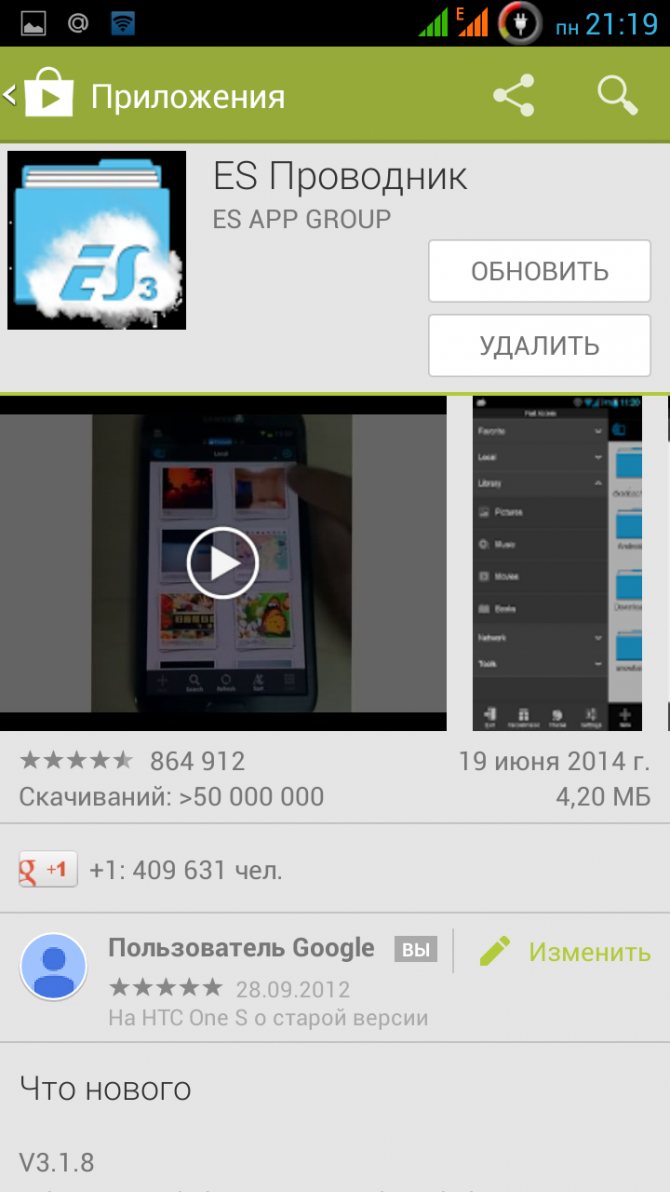
В настройках «ES Проводника» нужно поставить галочку для отображения скрытых файлов. Для тех кто впервые пользуется этим файловым менеджером, в запущенной программе нажмите меню (кнопкой на телефоне), тогда на экране гаджета появится боковая панель, в самом низу которой находится кнопка настроек «ES Проводник» (рис. 2).
Далее выбираем пункт «настройка отображения» и в нем ставим нужную галочку (рис 3, 4), и выходим с настроек.
А теперь осталось сделать самое малое, находим нужную нам папку в которой расположении те самые медиа файлы, которые собственно и нужно скрыть. Долгим нажатием по этой папке, ставим галочку на ней и в самом низу нажимаем кнопку «Переименовать» (рис 5), теперь все, что нужно сделать – поставить точку в начале имени папки (рис 6).
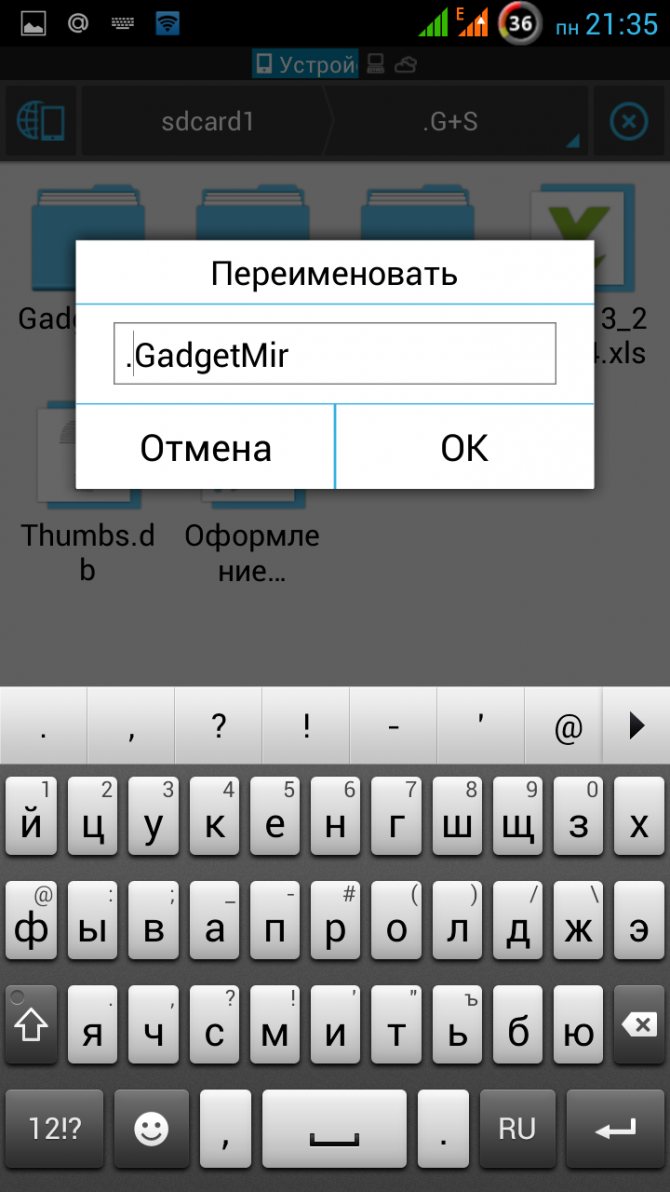
Ну вот и собственно и весь секрет как срыть файлы на Android. Дело в том, что эта папка теперь стала скрытой для системы, и галерея теперь не видит содержимое папки. Теперь, если смартфон попадет «не эти руки» можно не переживать, что этот человек увидит не нужные ему файлы. А для полной защиты ваших файлов, не забудьте отключить отображение скрытых файлов в своем файловом менеджере.
Ребята, вот еще набор полезных инструкций для для Вашего гаджета где используется «ES Проводник»:
- Ошибка «-24» при установке приложения из Google Play. Как исправить?
- Как отключить звук затвора камеры на Андроид смартфоне или планшете
- Инструкция по удалению стандартных (системных) приложений на Android
- Как извлечь APK-файлы из Android-устройства.
- Как изменить мелодию звонка или уведомления на Android устройстве
- Что такое root-доступ или как рутировать Android легко и быстро?
Надеюсь статья стала Вам полезной, и Вы сумели скрыть фото или видео в галереи на Android. Если возникнут какие-то вопросы – обращайтесь, мы рады будем Вам помочь.
Оставайтесь с нами, впереди еще много интересного.
Другие приложения
Программа GalleryVault — тоже хороший выбор для тех, кто беспокоится о безопасности своей информации. Ключевой набор функций здесь похож на Keepsafe, но поддерживается более широкий спектр контента, который можно защитить.
Программа может сделать невидимой и недосягаемой папку на рабочем столе. Чтобы получить к ней доступ, придется вводить особый код через приложение для звонков, набирать специальный адрес в интернет-браузере или использовать другие хитрые способы. Использование приложения для звонков потребует предоставления некоторых дополнительных разрешений в меню настроек Android, но GalleryVault поможет пользователю во всем разобраться.
После того как будут выполнены настройки безопасности, пользователь сможет добавлять в скрытую папку сборники фотографий, видеозаписей и других данных. При этом нужно иметь в виду, что оригинальные файлы останутся на своих местах.Придется удалить информацию вручную после того, как ее копии будут сохранены.
Это приложение бесплатное, поскольку существует за счет рекламы. Если вы хотите удалить объявления и получить дополнительные функции, нужно будет заплатить 4 доллара. Возможности платной версии программы могут оказаться полезными в некоторых случаях. Сюда входит разблокировка с помощью отпечатка пальца, возможность закрыть приложение за счет встряхивания телефона и функция фотографирования злоумышленника.
Еще 1 вариант, который стоит рассмотреть — это программа Folder Lock. Рекомендуется заплатить 4 доллара, чтобы получить Premium Pack, поскольку этот пакет содержит большинство полезных функций. Они включают хранилище резервных копий, возможность скрывать значок приложения и «режим паники», который предлагает кнопку для быстрого перехода с одной программы на другую, если пользователь заметил, что кто-то смотрит на экран его телефона.
Интерфейс здесь не такой простой, как в предыдущих 2 приложениях, но набор функций впечатляет. Программа выгодно отличается отсутствием ежемесячной подписки. Заплатив однажды, больше не придется тратить средства на получение доступа к функциям приложения.
Смартфон для современного человека стал больше, чем средство связи. Используя мобильные гаджеты, мы управляем банковскими счетами, в них также хранится личная информация, распространение которой может быть нежелательно. К такой информации могут относиться и фотографии, видео или аудиофайлы, различные документы и т.д. В связи с этим часто пользователей волнует вопрос, как скрыть папку с фото на Android устройстве. Что нужно сделать, чтобы снимки и другие данные не были доступны к просмотру с использованием стандартного файлового менеджера?
На устройстве под управлением Android скрыть фото может понадобиться по разным причинам. Одни пользователи не хотят, чтобы галерея их личных фотографий была доступна каждому, кто возьмет в руки телефон, другие используют устройство в роли «флешки», перенося на нем важную информацию. Вероятно, именно такая информация в виде графических файлов, также не должна отображаться при просмотре других изображений. Вне зависимости от причин, нужно найти способ спрятать снимки, чтобы их нельзя было просмотреть стандартными программами.
Прежде, чем мы расскажем, как скрыть папку с фото на Android смартфоне, сделаем небольшой обзор одной интересной модели – Wileyfox Swift 2 Plus , на которой можно использовать приложения для сокрытия фото.
ES Проводник
Это один из самых распространенных файловых менеджеров. Нам интересна его способность показывать скрытые файлы и возможность менять их название. Чтобы воспользоваться этой опцией и скрыть фотографии, для начала в настройках менеджера файлов нужно установить опцию отображения скрытых файлов. После того, как вы включите опцию показа скрытых файлов, нужно в проводнике найти папку, где размещены фотографии, которые вы хотите скрыть.
В качестве первого шага нам нужно будет загрузить файловый менеджер, который, помимо разрешения переименования папок и файлов, будет показывать скрытые файлы. Хотя у этого исследователя были лучшие времена, он отлично послужит нам для этого трюка. Точно так же мы можем переименовать с точкой перед папкой, которая уже содержит файлы, чтобы все файлы внутри были автоматически скрыты.
Этот трюк может быть выполнен в таком количестве папок, как мы хотим. У всех нас есть группы, где наши друзья и знакомые отправляют изображения, которые могут не понравиться некоторым людям, особенно если они видны из галереи. Если вы хотите узнать, как скрыть папку, чтобы вы больше не волновались, здесь мы покажем вам, как это сделать простым и быстрым способом. После запуска приложения мы выполним следующие шаги
Обратите внимание на эту деталь, потому что обычно автокорректоры включают пробел между точкой и первой буквой слова. Конечно, если вы этого не видите, это, вероятно, скрыто, поэтому нам нужно активировать опцию «Показать скрытые файлы»
В этом случае не забудьте отключить параметр для отображения скрытых файлов, так как в этом случае мы увидим много их в браузере.
- Мы войдем в это и оттуда в СМИ.
- После этого мы получим сообщение о том, что файл был создан.
Как вы видите, шаги очень просты и благодаря этой маленькой хитрости вы избежите заметного обсуждения.
По этой папке нужно сделать длительное нажатие и отметить ее «галочкой». После этого переходим к опции «переименовать» и ставим точку в начале, перед первой буквой названия папки. Такая несложная манипуляция сделает эту папку, и все файлы в ней скрытыми. Система больше не будет «видеть» эту папку и снимки в ней, а значит, они не будут отображаться в галерее. После этого вам только нужно опять отключить отображение скрытых файлов в менеджере.
И как всегда, если вы хотите узнать больше учебников, вам нужно только посетить. Возможно, в то же время у нас может быть важная информация, которую мы предпочитаем защищать от грабежа или любопытных глаз. Для этого существует множество приложений, которые будут скрывать или шифровать наши файлы. Многие приложения просто скрывают файл, но вы можете получить к нему доступ, если вы выполняете поиск. Другие более полезны и могут шифровать файлы, поэтому вам потребуется пароль для их расшифровки.
Защищены ли мои данные? В отличие от других приложений у вас есть только одно разрешение. Для шифрования файлов вы можете получить доступ только к своему хранилищу. Таким образом, у вас нет способа отправить данные со своего телефона. Мы выберем ключ, и у нас будет больше вариантов, таких как добавление даты.
3.Gallery Lock
Приложение Gallery Lock полностью бесплатный способ спрятать свои фотографии и видео в памяти смартфона. Программа позволяет скрыть от просмотра в общей галерее медийные объекты, доступ к которым вы хотите ограничить. Для просмотра таких снимков или видео нужно будет ввести придуманный вами ранее пароль.
В правом верхнем углу у нас есть три кнопки. С помощью первого мы можем изменить способ отображения папок, стека, плит и списка. Проводник — маленький дополнительный отдельный. Каким бы ни был наш выбор, с этой опцией мы увидим в конце всех папок системы, которые содержат некоторый тип мультимедийного файла. Если мы хотим чего-то простого, что не приводит к какой-либо путанице, лучше не отмечать его.
С помощью второй кнопки, камеры, мы можем сделать снимок напрямую. Если у нас есть приложения с собственными параметрами камеры, они появятся здесь, чтобы мы могли выбрать, какой из них использовать. И в итоге мы добрались до основных настроек. Одна из вещей, которые мне очень нравятся в этом приложении, — это возможность создавать папки прямо здесь. С помощью опции «Добавить» мы сделаем именно это. Мы увидим экран, на котором мы выберем сайт для его создания. Недостатком этой части является то, что вам нужны минимальные знания о папках.
Приложение позволяет создавать фейковые хранилища под другими паролями, чтобы при определенных обстоятельствах продемонстрировать поддельный личный альбом, оставляя факт наличия другого (настоящего) в строжайшей тайне. Чтобы скрыть факт наличия приложения на смартфоне можно сменить его значок на любое изображение.
В этой статье мы расскажем, как легко скрыть на своем андроид-устройстве папки, фото, видео, аудиоматериалы, в общем, любые файлы от посторонних глаз. Все манипуляции будут проводиться на смартфоне под ОС Android 5.0.2. Начнем!
Первый способ
Мы будем скрывать файлы с помощью ПК. Отметим, что принцип работы со скрытыми файлами операционная система Android переняла от Linux. Там скрытым считается такой файл, название которого начинается с точки, например, .Ringtones.
Инструкция:1. Подключаем смартфон/планшет к ПК.2. Открываем SD-карту либо внутреннюю память (никакого значения не имеет).
Второй способ
Данный метод практически идентичен первому, только все манипуляции мы будем производить без помощи ПК, используя сторонний файловый менеджер, например, «ES Проводник». Скачать его можно перейдя по
Инструкция: Скачиваем, устанавливаем и запускаем «ES Проводник».
Заходим во внутреннюю память устройства либо на SD-карту (в зависимости от того, где мы будем скрывать файлы).
Способ третий
Этот способ самый простой и удобный. Использовать мы будем все тот же .
Инструкция:1. Запускаем вышеуказанное приложение.
2. Выбираем любой файл, который мы желаем «замаскировать», например, папку под названием «музыка»и длительным нажатием выделяем ее.
Отметим, что активированный ползунок «показывать скрытые файлы» в меню «ES Проводник» в данном случае не покажет спрятанные папки.
Способ четвертый
На сей раз, мы воспользуемся сторонней программой под названием File Hide Pro, которую можно скачать с
Инструкция: Скачиваем, устанавливаем и запускаем File Hide Pro. В целях маскировки программа на смартфоне будет отображаться как «Tip Calculator». Зайдя в нее, мы увидим некий валютный калькулятор.
данная папка
Чтобы вновь сделать ее видимой опять заходим в File Hide Pro и переключаем программу в нужный нам режим маскировки.
скрытые папки
File Hide Pro — очень удобная и простая в использовании программа, которая позволяет в два клика «замаскировать» вашу личную информацию и также быстро вернуть все на свои места.
Способ пятый
Еще одна популярная и удобная программа для «маскировки» фото, видеофайлов называется » Скрыть Что-то — Фото, видео.. «, которую вы найдете, перейдя по
Инструкция:1. Скачиваем, устанавливаем и запускаем данное приложение.
2. После запуска программа попросит вас нарисовать графический ключ, а затем подтвердить его. В дальнейшем перед каждым запуском требуется вводить созданный вами ключ.3. Перед нами две вкладки: «Видимый» и «Невидимый». Переключаемся на первую вкладку.
Итог
Как видите, данная процедура относительно проста, и поможет без труда скрыть или отобразить нужную информацию.
Если на вашем Андроид смартфоне или планшете хранятся данные, которые не желательно видеть всем, кто берет ваше устройство в руки, то вы обратились по адресу. Пожалуй, лучшим решением данного вопроса является скрытие файлов из галереи, файлового менеджера и медиа-проигрывателя.
Данный способ очень простой и его можно сделать на любом устройстве. не требуются.
Как скрыть файлы из галереи либо медиа-проигрывателя
2. Создайте пустой текстовый файл с названием.nomedia внутри папки, файлы которой вы хотите скрыть.
3. Перезагрузите ваше устройство.
4. Зайдите в галерею или проигрыватель и убедитесь, что изменения вступили в силу.
Как скрыть файлы или папку в файловом менеджере
1. Откройте ваш файловый менеджер.
2. Выберите файл или папку, которую хотите скрыть.
3. Перейдите к опциям и нажмите «Переименовать».
4. Поставьте точку перед названием файла или папки. Например, если вы хотите скрыть Downloads, переименуйте эту папку в.Downloads, film.avi в.film.avi и т.д.
5. Теперь перейдите к настройкам вашего файлового менеджера и снимите галочку напротив пункта «Показывать скрытые файлы».
После этого все файлы и папки, названия которых начинаются с точки перестанут отображаться.
Много пользователей смартфонов под управлением Android сталкивались с проблемой отображения не желаемых фотографий или же видео файлов в галерее. И каждый из нас когда либо хотел скрыть фото или видео в галереи. С этой проблемой столкнулся и я когда-то, теперь решил рассказать как можно быстро решить данную проблему, и научить Вас скрывать фотографии или видеоролики в галереи своего гаджета.
На многих форумах пишут чтобы скрыть фото или видео в галереи нужно ставить специальные программы, которые к сожалению толком ничего не могут сделать, а только рассчитаны на то, чтобы сбить с нас деньги, а еще могут Вас убеждать что нужен устройства, но он не помешает, и кому станет интересно как рутировать устройство переходим по этой . Не верьте им, я Вам расскажу как скрыть фотографии или видео файлы, в прочем и не только, с помощью файловых менеджеров.
На самом деле скрыть фото на Android очень просто, действие займет менее 5-ти минут. Для этого нам понадобиться файловый менеджер который способен отображать скрытые файлы и умеет их переименовывать. В моем случае я воспользовался «ES Проводник» (рис. 1), который можно скачать с Play Маркета
.
В настройках «ES Проводника» нужно поставить галочку для отображения скрытых файлов. Для тех кто впервые пользуется этим файловым менеджером, в запущенной программе нажмите меню (кнопкой на телефоне), тогда на экране гаджета появится боковая панель, в самом низу которой находится кнопка настроек «ES Проводник» (рис. 2).
А теперь осталось сделать самое малое, находим нужную нам папку в которой расположении те самые медиа файлы, которые собственно и нужно скрыть. Долгим нажатием по этой папке, ставим галочку на ней и в самом низу нажимаем кнопку «Переименовать» (рис 5), теперь все, что нужно сделать – поставить точку в начале имени папки (рис 6).
Ну вот и собственно и весь секрет как срыть файлы на Android. Дело в том, что эта папка теперь стала скрытой для системы, и галерея теперь не видит содержимое папки. Теперь, если смартфон попадет «не эти руки» можно не переживать, что этот человек увидит не нужные ему файлы. А для полной защиты ваших файлов, не забудьте отключить отображение скрытых файлов в своем файловом менеджере.
Ребята, вот еще набор полезных инструкций для для Вашего гаджета где используется «ES Проводник»:
Надеюсь статья стала Вам полезной, и Вы сумели скрыть фото или видео в галереи на Android. Если возникнут какие-то вопросы – обращайтесь, мы рады будем Вам помочь.
Оставайтесь с нами, впереди еще много интересного.